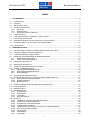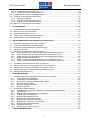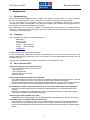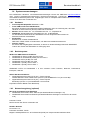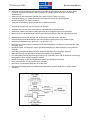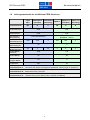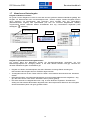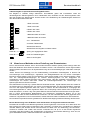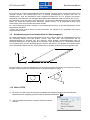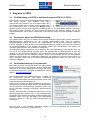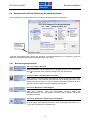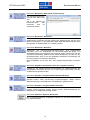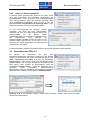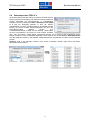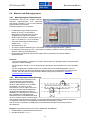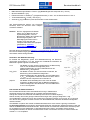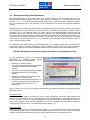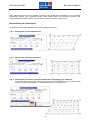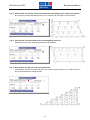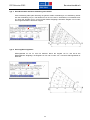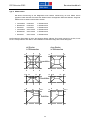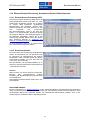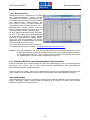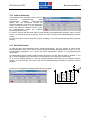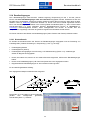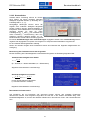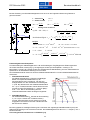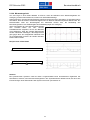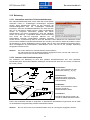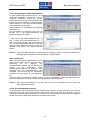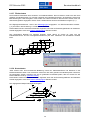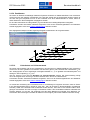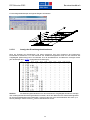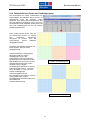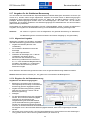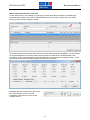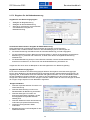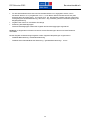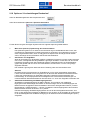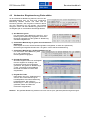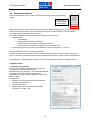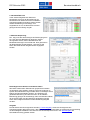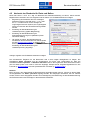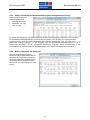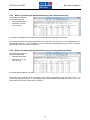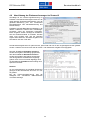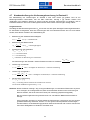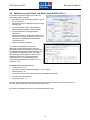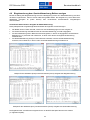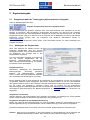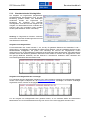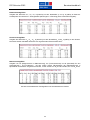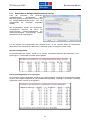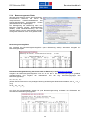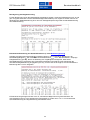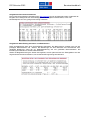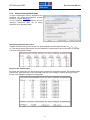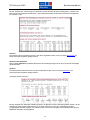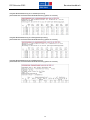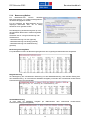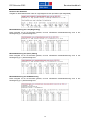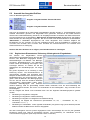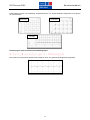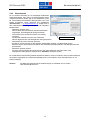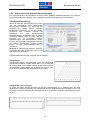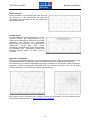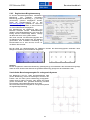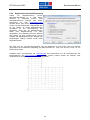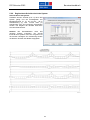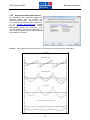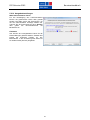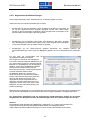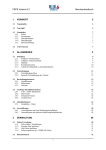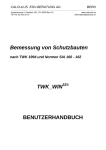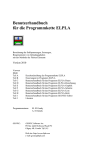Download Programm 101A FEPS 2012
Transcript
FEPS F INITE E LEMENTE P LATTEN S YSTEME Programm 101A Version 2012 (Eurocode) Benutzerhandbuch Stand: April 2012 (V 12.00.000) PBS GmbH Lange Wender 1 34246 Vellmar Tel. 0561 98205-0 Fax 0561 9820580 [email protected] www.pbs.de Autoren Dipl.-Ing. Reinhard Schuppe Dipl.-Ing. Georg Skrabanik Tel. 06221 474820 Tel. 05231 38797 Fax 06221 451520 Fax 05231 39945 [email protected] [email protected] Diese Beschreibung ist gültig für die Programm- und Lizenzversion V 2012. Sie enthält auch die Features der bisherigen Lizenzversionen V 7.0 und älter, in denen die neuen Funktionalitäten der Version V 2012 nicht zur Verfügung stehen. Die Datenstruktur der bisherigen Versionen V 6.x und V 7.0 ist vollständig kompatibel mit der neuen Version. FEPS Version 2012 Benutzerhandbuch Inhalt 1 ALLGEMEINES ..................................................................................................................................... 5 1.1 Vorbemerkung .................................................................................................................................... 5 1.2 Copyright ............................................................................................................................................. 5 1.3 Neu in Version 2012............................................................................................................................ 5 1.4 Systemvoraussetzungen ..................................................................................................................... 6 1.4.1 Hardware ..................................................................................................................................... 6 1.4.2 Betriebssystem ............................................................................................................................ 6 1.4.3 Netzwerkumgebung (optional) .................................................................................................... 6 1.5 Leistungsumfang................................................................................................................................. 7 1.6 Leistungsmerkmale der erhältlichen FEPS-Versionen ....................................................................... 9 1.7 Hinweise zur Dateneingabe .............................................................................................................. 10 1.8 Hinweise zur Methode und zur Erstellung von Elementnetzen ......................................................... 11 1.9 Koordinatensystem und Umlaufsinn bei Knotenangaben ................................................................. 12 1.10 Hilfe in FEPS ..................................................................................................................................... 12 2 EINGABEN IN FEPS ........................................................................................................................... 13 2.1 Die Einbindung von FEPS in das Betriebssystem BTS 2012 / BTS 4 .............................................. 13 2.2 Prinzipieller Ablauf der FEPS-Bearbeitung ....................................................................................... 13 2.3 Positionsbearbeitung: Programmstart .............................................................................................. 13 2.4 Hauptmenü Positionsbearbeitung: Bearbeitungsfenster................................................................... 14 2.4.1 Bearbeitungsmöglichkeiten ....................................................................................................... 14 2.4.2 Laden von Sicherungsdateien ................................................................................................... 16 2.5 Datenimport aus FEPS V 5 ............................................................................................................... 16 2.6 Datenimport aus FEPS V 4 ............................................................................................................... 17 2.7 Hauptmenü der alphanumerischen Eingabe..................................................................................... 18 2.8 Material- und Bettungsgruppen ......................................................................................................... 19 2.8.1 Materialgruppen Plattenelemente ............................................................................................. 19 2.8.2 Materialgruppen Balkenelemente ............................................................................................. 19 2.8.3 Bettungsgruppen ....................................................................................................................... 21 2.9 Blockgenerierung Plattenelemente ................................................................................................... 22 2.10 Element-Knoten-Zuordnung, Knotenkoordinaten, Balkenelemente ................................................. 27 2.10.1 Element-Knoten-Zuordnung (EKZ) ........................................................................................... 27 2.10.2 Knotenkoordinaten .................................................................................................................... 27 2.10.3 Balkenelemente ........................................................................................................................ 28 2.11 Änderung Material- oder Bettungsgruppe Plattenelemente .............................................................. 28 2.12 Inaktive Elemente ............................................................................................................................. 29 2.13 Gedrehte Knoten ............................................................................................................................... 29 2.14 Randbedingungen ............................................................................................................................. 30 2.14.1 Knotenfesseln ........................................................................................................................... 30 2.14.2 Knotenfedern............................................................................................................................. 31 2.14.3 Linienlager ................................................................................................................................. 33 2.14.4 Momentengelenk....................................................................................................................... 34 2.15 Belastung .......................................................................................................................................... 35 2.15.1 Lastansätze nach dem Teilsicherheitskonzept ......................................................................... 35 2.15.2 Lastarten und Koordinatensystem ............................................................................................ 35 2.15.3 Einwirkungen / Wahl Kombinatorik ........................................................................................... 36 2.15.4 Einwirkungsbeschreibung ......................................................................................................... 36 2.15.5 Lastübernahme aus anderen Positionen und Lastbeschreibung .............................................. 37 2.15.6 Sich ausschließende Lastfälle................................................................................................... 37 2.15.7 Flächenlasten ............................................................................................................................ 38 2.15.8 Knotenlasten ............................................................................................................................. 38 2.15.9 Punktlasten ............................................................................................................................... 39 3 FEPS Version 2012 Benutzerhandbuch 2.15.10 Linienlasten und Linienmomente .............................................................................................. 39 2.15.11 Anzeige der Einwirkungskombinationen ................................................................................... 40 2.16 Felddefinitionen (Felder und Lastfeldgruppen) ................................................................................. 41 2.17 Vorgaben für die Stahlbeton-Bemessung ......................................................................................... 42 2.17.1 Allgemeine Vorgaben ................................................................................................................ 42 2.17.2 Eingaben für die Plattenbemessung ......................................................................................... 42 2.17.3 Eingaben für die Balkenbemessung ......................................................................................... 45 2.18 Optionen / Voreinstellungen Rechenlauf .......................................................................................... 47 3 3.1 3.2 3.3 3.4 3.5 4 LÖSUNGSPHASE ............................................................................................................................... 48 Vorzeichendefinition der Schnittgrößen ............................................................................................ 48 Start des Lösers und Input-Check .................................................................................................... 48 Datenaufbereitung für den Löser ...................................................................................................... 48 Externer Löser und Schnittgrößenermittlung .................................................................................... 49 Weiterleitung von FEPS-Auflagerkräften .......................................................................................... 49 DIALOG BEWEHRUNG UND GEBRAUCHSTAUGLICHKEIT .......................................................... 50 4.1 Erforderliche Biegebewehrung Platte anzeigen ................................................................................ 50 4.2 Vorhandene Biegebewehrung Platte wählen .................................................................................... 51 4.3 Erforderliche Querkraftbewehrung Platte anzeigen .......................................................................... 52 4.4 Durchstanznachweis ......................................................................................................................... 53 4.5 Nachweis der Rissbreite für Platte und Balken ................................................................................. 55 4.5.1 Platte: Begrenzung der Rissbreite über zulässigen Stahldurchmesser .................................... 56 4.5.2 Platte: Ermittlung der Mindestbewehrung aus Lastbeanspruchung .......................................... 56 4.5.3 Platte: Ermittlung der Mindestbewehrung aus Zwangsbeanspruchung .................................... 57 4.5.4 Balken: Nachweis der Rissbreite .............................................................................................. 57 4.5.5 Balken: Ermittlung der Mindestbewehrung aus Lastbeanspruchung ........................................ 58 4.5.6 Balken: Ermittlung der Mindestbewehrung aus Zwangsbeanspruchung .................................. 58 4.6 Abschätzung der Plattenverformungen im Zustand II ....................................................................... 59 4.7 Kurzbeschreibung des Verformungsberechnung im Zustand II........................................................ 60 4.8 Heißbemessung für Platte und Balken nach DIN EN 1992-1-2 ........................................................ 61 4.9 Biegebewehrung bzw. Querkraftbewehrung Balken anzeigen ......................................................... 62 4.10 Quickplot Balkenbewehrung ............................................................................................................. 63 5 ERGEBNISAUSGABE......................................................................................................................... 64 5.1 Ausgabeauswahl der Textausgabe (alphanumerische Ausgabe) .................................................... 64 5.1.1 Wiedergabe der Eingabedaten ................................................................................................. 64 5.1.2 Charakteristische Schnittgrößen ............................................................................................... 65 5.1.3 Extremalwerte Auflager charakteristisch / design ..................................................................... 67 5.1.4 Bemessungswerte Platte .......................................................................................................... 68 5.1.5 Gebrauchstauglichkeit Platte .................................................................................................... 71 5.1.6 Bemessung Balken ................................................................................................................... 74 5.2 Auswahl der Ausgabe-Grafiken ........................................................................................................ 76 5.2.1 Registerkarte Elementnetze / Belastung: Wiedergabe der Eingabedaten ................................ 76 5.2.2 Plotschemata ............................................................................................................................ 78 5.2.3 Registerkarte Charakteristische Schnittgrößen ........................................................................ 79 5.2.4 Registerkarte Extremalgrößen .................................................................................................. 81 5.2.5 Registerkarte Biegebemessung ................................................................................................ 82 5.2.6 Registerkarte Querkraftbemessung .......................................................................................... 83 5.2.7 Registerkarte Gebrauchstauglichkeit ........................................................................................ 84 5.2.8 Registerkarte Schnitte durch das System ................................................................................. 85 5.2.9 Registerkarte Balkenbemessung .............................................................................................. 86 5.2.10 Ausgabeeinstellungen ............................................................................................................... 87 5.2.11 Registerkarte Grafikeinstellungen ............................................................................................. 88 6 LITERATURVERZEICHNIS ................................................................................................................ 89 4 FEPS Version 2012 Benutzerhandbuch 1 Allgemeines 1.1 Vorbemerkung Das Programmsystem FEPS dient zum Erstellen von statischen Berechnungen von linear elastischen Decken- und Gründungsplatten unter Verwendung der Finiten Elemente Berechnungsmethode. Bei der Konzeption des Programms wurde auf einfache Handhabung, durchdachte Korrekturmöglichkeiten, effektive Lasteingaben, hohe Rechengenauigkeit und die Möglichkeit der grafischen Einund Ausgabe und Kontrolle besonderen Wert gelegt. Die Verwendung von hochwertigen hybriden Viereckelementen, sowie Dreieck- und Balkenelemente erlaubt eine relativ grobe Elementierung bei guter Genauigkeit und wirklichkeitsnaher Anpassung an die vorhandenen Randbedingungen. 1.2 Copyright Das Copyright für Programm und Handbuch liegt bei: PBS GmbH Lange Wender 1 34246 Vellmar Telefon 0561 / 98205-0 Telefax 0561 / 9820580 [email protected] www.pbs.de © PBS Vellmar, 2012. Alle Rechte vorbehalten. In der Beschreibung verwendete geschützte Warenzeichen sind nicht einzeln gekennzeichnet. Die fehlende Kennzeichnung berechtigt nicht zu der Annahme, dass der betreffende Produktname frei von Rechten Dritter ist. Insbesondere ist WINDOWS geschütztes Warenzeichen der MICROSOFT Corp. 1.3 Neu in Version 2012 Kaltbemessung nach verschiedenen Normen In Version FEPS 2012 kann wahlweise nach - DIN 1045:2001, - DIN 1045:2008 oder - DIN EN 1992-1-1:2011 (EC2) bemessen werden. Vollständige Positionsbearbeitung in FEPS-CAD Eine FEPS-Position kann direkt in der grafischen Oberfläche gestartet und bearbeitet werden, ohne die CAD-Ebene verlassen zu müssen. Die Aufrufe von Rechenlauf, Optionen Rechenlauf, Gebrauchsfähigkeitsnachweise, Druckauswahl, Grafikauswahl und –vorschau sind von der grafischen Oberfläche aus möglich. Das bisherige Hauptmenü bleibt selbstverständlich weiter verfügbar. Abschätzung von Stahl- und Betonmengen auch für verschiedene Betongüten (Druckausgabe) Ermittlung der Betonmenge anhand der definierten Materialgruppen für verschiedene Betongüten getrennt Ermittlung der Stahlmenge für die erforderliche bzw. die gewählte Bewehrung mit Berücksichtigung eines Erhöhungsfaktors für konstruktive Zuschläge Darstellung der Auflagerkräfte auch in 2D Die Darstellung der Auflagerkräfte in der Grafikausgabe kann jetzt wahlweise in 2D oder 3D erfolgen. Heißbemessung nach DIN EN 1992 (Lizenzmodul H) Für Plattenbereiche (definierte Felder) und für definierte Balken steht ein Brandschutznachweis nach DIN EN 1992-1-2 zur Verfügung, der nach dem Zonenverfahren geführt wird. Die Heißbemessung kann wie die Mindestbewehrung aus Rissnachweisen für die Bewehrungsüberlagerung berücksichtigt werden. 5 FEPS Version 2012 1.4 Benutzerhandbuch Systemvoraussetzungen Die ausführlichen Hardware- und Softwarevoraussetzungen können der PBS-Seite http://www.PBS.de unter Support / Installationsbeschreibungen / Systemvoraussetzungen entnommen werden. Für die verschiedenen Betriebssysteme bzw. Umgebungen muss ein entsprechendes Niakwa RunTime Package Version 5.10 oder höher vorhanden sein. 1.4.1 Hardware Freie Festplattenkapazität: Mindestens 1 GB Freier USB Port für den PBS-Hardlock Bei einigen Systemen mit bestimmten NVIDIA Grafikkarten kann es notwendig sein, den PBSHardlock an einem externen (aktiven) USB-Hub zu betreiben. Monitor: Röhrenschirm min. 19“, Flachbildschirm min. 17“, empfohlen 22“ Grafikkarte: Mindestauflösung 1024x768 Pixel, min. 16-Bit Farbtiefe Für den Mehrschirmbetrieb ist eine Grafikkarte mit einer entsprechenden Anzahl von Monitoranschlüssen auszuwählen. Zeigegeräte: BTS STATIK: 2-Tasten-Standardmaus PBS-CAD / FEPS / FESS: 3 Tasten-Maus, z.B. Maus mit zusätzlichem Mausrad Drucker / Plotter: Es werden alle Ausgabegeräte unterstützt, zu denen ein funktionstüchtiger Microsoft WINDOWSTreiber oder Treiber des Herstellers zur Verfügung steht. 1.4.2 Betriebssystem INTEL oder AMD Hardware-Plattform: WINDOWS XP Home (32-Bit), Service Pack 3 WINDOWS XP Professional (32-Bit), Service Pack 3 WINDOWS VISTA (32-Bit), min. SP2 WINDOWS VISTA (64-Bit), min. SP2 WINDOWS 7 (32-Bit), Service Pack 1 WINDOWS 7 (64-Bit), Service Pack 1 WINDOWS VISTA und WINDOWS 7 in den Varianten Home Premium, Business, Professional, Enterprise, Ultimate APPLE Hardware-Plattform: Apple Betriebssystem: MAC OS X (6.4) – Snow Leopard Virtuelle Maschine unter PARALLELS (Version 6) mit WINDOWS 7 Pro (32 und 64-Bit) Apple Betriebssystem: MAC OS X (6.4) – Snow Leopard BootCamp (Version 3.1) mit WINDOWS 7 Home 32-Bit Empfohlen wird der Betrieb unter BootCamp. 1.4.3 Netzwerkumgebung (optional) Microsoft serverbasierende Netzwerke WINDOWS Server 2000, 2003, 2003 R2 (mit NIAKWA Runtime Package 5.10) WINDOWS Server 2008 und 2008 R2 (ab NIAKWA Runtime Package 6.0 und BTS 4 ab Version 4.20) Protokoll: TCP/IP DNS muss auf dem Server vorhanden sein NOVELL Netware bis Version 5.xx Protokolle: IPX/SPX, TCP/IP Mögliche Arbeitsplatzrechner: XP Professional (32-Bit) mit entsprechenden NetWare-Client. 6 FEPS Version 2012 1.5 Benutzerhandbuch Leistungsumfang FEPS Version 2012 ist eine Weiterentwicklung der früheren Versionen 5 und 6 und beinhaltet als wichtigstes Leistungsmerkmal die Einbindung des Teilsicherheitskonzepts der DIN 1055-100 bzw. des Eurocode 0. Bei der Methode der Finiten Elemente wird das Tragwerk in viele endliche Viereck- und Dreieckelemente unterteilt. Mit einem Elementansatz für die dünne, elastische Platte und Randbedingungen zum Nachbarelement sowie für die Lagerung entsteht ein Gleichungssystem, dessen Güte der Lösung im wesentlichen vom verwendeten Elementansatz abhängt. Leistungsmerkmale der Version FEPS 2012 Einfache und übersichtliche Projektverwaltung über das BTS 2012 mit allen seinen Vorzügen Datenstruktur voll kompatibel mit der bisherigen Versionen 6 und 7 einfache Übernahme der Datensätze aus FEPS Version 4 und Version 5 Vereinfachung der Eingaben durch Vorgabe von Standardwerten Korrekturmöglichkeiten mit Hilfe von Eingabechecks (Druckausgabe der fehlerhaften Daten möglich) Grafische Eingabekontrolle Plausibilitätskontrollen Benutzerfreundliche Bedienungsoberfläche mit schnellen Tabelleneingaben Datenrettung: Bei defektem Datensatz der Eingabedaten kann eine Sicherungsdatei für die FEPSDaten geladen werden. Beliebige Kombination von Dreieck- und Viereckelementen Gute Annäherung des Tragverhaltens durch hybrides Plattenelement Zentrisch oder exzentrisch angeschlossene Balkenelemente Berücksichtigung von isotropen oder orthotropen Materialeigenschaften; dicke Platten werden durch die Möglichkeit schubweicher Elementansätze realitätsnah erfasst Schnelle Erfassung aller Plattendaten durch integrierte grafische Eingabe (s. CAD-Handbuch) bzw. durch vielseitige Generierungsmöglichkeiten Automatische Generierung in der CAD-Eingabe (s. CAD-Handbuch) Erfassung von Punktlagern durch starre Fesseln oder Federn Erfassung von Fundamenten, Sohlplatten oder Stützenkopflagerung durch elastisch gebettetes Flächenelement Erfassung von Linienlagern (Verteilen der Auflagerkräfte bis zum nächsten Knoten oder über die gesamte Lagerlinie) auch durch Linienfederung Für einzelne Knoten können Randbedingungen in einem eigenen gedrehten Koordinatensystem eingegeben werden (z.B. bei schiefen Platten). Definition eines Momentengelenks Ausschluss von Zugkräften bei starrer vertikaler Fesselung, vertikaler Federung oder elastischer Bettung Eingabemöglichkeiten von Flächenlasten sowie Belastungen am Knoten oder durch Punktlasten (Stützen) und Linienlasten / Linienmomenten (Trennwände) an beliebiger Stelle Übernahme von Lasten aus beliebigen BTS-Positionen (FEPS- oder andere Positionen) Lastaddition: Bei der Lastübernahme aus anderen Positionen können am gleichen Ort wirkende Lasten addiert werden (s. FEPS/CAD-Beschreibung). 7 FEPS Version 2012 Benutzerhandbuch Automatische Dokumentation der Lastzusammenstellung: Bei Lastübernahme aus anderen FEPSPositionen wird eine automatische Dokumentation der Lastübernahme erzeugt (s. FEPS/CADBeschreibung). Definition sich ausschließender Lastfälle (z.B. Wind von links / Wind von rechts) Schnelle Erfassung von Ausbauzuständen, Deckendurchbrüchen oder einspringenden Grundrissformen durch inaktive Elemente Automatische Ermittlung des Eigengewichts von Balkenelementen Ausgabe der Ergebnisse alphanumerisch oder grafisch Ausgaben über Drucker oder Plotter können papiersparend vorgewählt werden Wahlweise grafische Ausgabe ALLER Ergebnisse (auch Sohlspannungen und Linienlager) Berechnung unter Berücksichtigung der Einwirkungskombinationen nach DIN 1055-100 bzw. EC 0 Stahlbetonbemessung der Biegung und der Querkraft nach DIN 1045-1 oder EC 2 Unterschiedliche Expositionsklassen und unterschiedliche Betongüten in einer Platte möglich Nachweis der Rissbreite nach DIN 1045, 11.2 oder EC 2, 7.3 Nachweis der Verformungen im Zustand II unter Berücksichtigung von Kriechen und Schwinden nach EC 2/DIN 1045-1 Überlagerung der erforderlichen und der gewählten Bewehrung in alphanumerischer und grafischer Ausgabe Besonders platzsparende Möglichkeit der Bewehrungsausgabe für orthogonale Systeme Balkenbemessung und Übernahme der Bemessungsdaten nach Quickplot Für jeden Balken können Bemessungsmomente und -querkräfte, erf.as und die elastische Verformung übersichtlich in einer Grafik ausgegeben werden. Direkte Erzeugung von Bewehrungsplots für Balken über Quickplot-Anbindung Durchstanznachweis für Lagerpunkte und Laststützen Übernahme von Bemessungswerten nach PBS-CAD Übergabe der Auflagerkräfte aus FEPS (Platte oder Balken) ins BTS Statik oder in andere FEPSPositionen 8 FEPS Version 2012 1.6 Benutzerhandbuch Leistungsmerkmale der erhältlichen FEPS-Versionen Lizenzschlüssel FEPS PRO FEPS PRO H (Hochbau) BC B FEPS PRO G FEPS LT (Gründung) C FEPS LT H (Hochbau) FEPS LT G (Gründung) D E DE Anzahl Elemente 4000 500 Anzahl Knoten 5000 600 keine Beschränkung Netzfläche 200 m² Geometrische Beschränkung Anzahl Randbedingungen Anz. Materialgruppen Anzahl Bettungsgruppen Anzahl Balkenelemente Anzahl Balken Anzahl Materialgruppen Balken Anzahl Generierungsblöcke 1000 1000 0 300 300 30 30 0 2 0 30 2 0 2 1000 100 99 99 30 2 200 20 Lizenzschlüssel F: Nachweise der Gebrauchstauglichkeit (Rissbreite, Verformungen im Zustand II) Lizenzschlüssel G: Balkenbemessung, Quickplot Lizenzschlüssel H: Heißbemessung nach DIN EN 1992-1-2 (Platte und Balken) 9 FEPS Version 2012 1.7 Benutzerhandbuch Hinweise zur Dateneingabe Eingabe in Windows-Fenstern: Ein großer Teil der Eingaben in FEPS V 2012 wird über die grafische Windows-Oberfläche getätigt. Die Eingabe von Zahlenwerten kann mit Dezimalpunkt oder –komma erfolgen. Weitere Eingaben können durch Anklicken von Menüpunkten oder Symbolen, durch Auswahl über sog. Check-Boxen (Mehrfachauswahl möglich) oder Optionsfelder (nur eine von mehreren Möglichkeiten wählbar) vorgenommen werden. Weiterhin werden Auswahllisten über sog. Combo-Boxen angeboten (Liste aufklappen: anklicken) . Checkbox (mehrere Möglichkeiten wählbar) Auswahlliste Schaltfläche mit Symbol Menübefehl Optionsfeld (eine Möglichkeit wählbar) Eingabe in alphanumerischen Eingabefenstern: Am unteren Rand des Bildschirms werden die Sonderfunktionstasten angegeben, die zum Bearbeitungszeitpunkt zur Verfügung stehen, in der Zeile darüber befinden sich ggf. Hinweise zur nächsten aktuellen Eingabe. Grundsätzlich gilt: Eingabe von Zahlen mit Dezimalpunkt, falls keine Ganzzahl. Vorherige Zahlen werden ganz überschrieben! Die Eingabe wird mit <ENTER> abgeschlossen. Texteingaben können mit den Tasten <ENTF>/<EINF> auch teilweise überschrieben bzw. bearbeitet werden. Besondere Eingabe- oder Abbruchmöglichkeiten sind in der letzten Bildschirmzeile aufgeführt, i. Allg. gilt, dass man mit der Taste <ESC> eine Ebene höher (zurück) gelangt. Eine feste Auswahl von Möglichkeiten wird i. Allg. in einem Rollmenü angeboten. Sind dabei am Anfang der Zeile einzelne Buchstaben dargestellt, kann die entsprechende Zeile auch durch Eingabe dieses Buchstabens (klein oder groß) gewählt werden. 10 FEPS Version 2012 Benutzerhandbuch Tabelleneingabe in alphanumerischen Eingabefenstern: Die Eingabe in Tabellen erfolgt zeilenweise. Grundsätzlich gelten alle Cursortasten sowie die darüberliegenden Steuerungstasten. Eine Tabellenzeile kann entweder mit den Steuerungstasten oder über die Eingabe der Zeilennummer erreicht werden. Eine Erläuterung der Tabelleneingabe erhält man über die Sonderfunktionstaste F5. 1 Zeile nach oben 1 Zeile nach unten Strg + 5 Zeilen nach oben Strg + 5 Zeilen nach unten Bild 1 Bildschirmseite nach oben Bild 1 Bildschirmseite nach unten Pos1 zur 1. Tabellenzeile Ende zur letzten Tabellenzeile Entf aktuelle Zeile löschen (Enter) Zeilen-Nr. >0 + Zeilen-Nr. 0 + ESC 1.8 aktuelle Zeile zur Eingabe von Daten wählen Sprung zur angegebenen Zeile Ende der Tabelleneingabe Abbruch der Eingabe Hinweise zur Methode und zur Erstellung von Elementnetzen Die zu untersuchende Struktur wird in eine Anzahl Elemente endlicher (finiter) Größe zerlegt, daher der Name der Methode. Diese Elemente haben bei Platten Viereck- oder Dreieckform, deren Eigenschaften näherungsweise ermittelt und in der Systemberechnung durch Knotenbedingungen miteinander verknüpft werden. Jedem Knoten sind abhängig von der Problemstellung verschiedene Freiheitsgrade, in diesem Fall Verschiebungen und Verdrehungen, zugeordnet. Die Steifigkeitsanteile der am Knoten verknüpften Elemente werden addiert. Unter der Voraussetzung, dass äußere Kräfte nur am Knoten angreifen, erhält man aus Gleichgewichtsbedingungen ein lineares Gleichungssystem mit den Weggrößen als Unbekannten. Dieses Gleichungssystem kann gelöst werden. Über die ermittelten Verschiebungen und Verdrehungen am Knoten wird dann mittels der Elementeigenschaften der Verformungs- und Spannungszustand im Element ermittelt. Das Plattenelement ist als sog. hybrides Element entwickelt worden. Hybrid bedeutet, dass ein Ansatz für die Spannungen im Elementinnern mit einem Verschiebungsansatz auf den Elementrändern verknüpft wird. Von dem Spannungsansatz weiß man, dass er ‘weicher’ als das Realmodell ist, wohingegen der Verschiebungsansatz zu ‘steife’ Ergebnisse liefert. Die Verknüpfung beider bewirkt eine Kompensation beider Schwächen, so dass i. Allg. das hybride Element sehr brauchbare Finite-Element-Lösungen liefert. Das in FEPS implementierte Balkenelement zur Simulierung aussteifender Rippen ist an den Elementknoten steif mit dem Plattenelement verbunden. Um den versteifenden Einfluss gegenüber dem wirklichen Tragverhalten nicht zu überschätzen, besteht zwischen Platte und Balken kein Schubverbund. Der Ansatz des hybriden Elements gestattet auch die Berücksichtigung elastischer Bettung des Elements. Bei der Generierung eines FE-Netzes sollte der Benutzer die folgenden Hinweise beachten: Die Methode der FEM ist eine Näherungsmethode, deren Ergebnisse umso besser sind, desto feiner das Netz erzeugt wird. Sind Felder im klassischen Sinn vorhanden, so sollten sie in mindestens 4-6 Elemente unterteilt werden (die absolute Größe eines Elements ist dabei nicht von Bedeutung). Wo Momentenmaxima zu erwarten sind, sollten auch Knoten vorhanden sein, da ja nur an den Knoten Ergebnisse vorhanden sind (die Ermittlung der Schnittgrößen im Element ist eine weitere Näherung). Auch dort, wo große Einzellasten wirken, sollten Elementknoten vorhanden sein. 11 FEPS Version 2012 Benutzerhandbuch Es ist sinnvoll, ein möglichst gleichmäßiges Netz zu erstellen (einzelne Knoten können nachträglich noch verzogen werden), mit Verfeinerungen dort, wo extreme Schnittgrößen zu erwarten sind, z.B. im Stützenbereich. Auch die Elementform sollte möglichst kompakt sein, da u.U. Grenzen der Rechengenauigkeit erreicht werden. Das Verhältnis Breite/Länge eines Elements sollte nicht kleiner als 1/3 sein. Das Netz kann nur an den Knoten gefesselt werden, nur dort können Randbedingungen formuliert werden (außer der elastischen Bettung eines Elements). Stützen können i. d. R. ausreichend genau durch Knotenfedern oder starre Fesseln beschrieben werden. Ein- oder ausspringende Ecken erzeugen in der Plattentheorie und auch in der FEM Ergebnisse, die der Interpretierung bedürfen. Fesseln und Federn können Druck und Zug aufnehmen, die Aufnahme von Zugkräften kann jedoch ausgeschlossen werden. 1.9 Koordinatensystem und Umlaufsinn bei Knotenangaben Es gilt ein Rechtssystem, wobei die Plattenelemente in der x-y-Ebene liegen, die Vertikalbelastung also in der z-Richtung definiert wird (die positive z-Achse zeigt nach oben, was insbesondere bei der Belastungseingabe zu beachten ist!). Der Ursprung dieses globalen Koordinatensystems kann an beliebiger Stelle liegen, für die Eingabe ist es bequemer, wenn das Netz sich im 1.Quadranten befindet. Für die Bemessung und die Randbedingungen können abweichend vom globalen Koordinatensystem lokale Koordinaten definiert werden, deren Verdrehung zur globalen positiven x-Achse angegeben wird. Bei der Eingabe von Generierungsblöcken und der Element-Knoten-Zuordnung ist zu beachten, dass die Eingabe von Eckpunkten bzw. Knotenpunkten im Gegenuhrzeigersinn erfolgt! 1.10 Hilfe in FEPS a) Der Aufruf der Hilfe im alphanumerischen Eingabefenster (Tabelleneingaben über das Menü der alphanumerischen Eingaben) geschieht über die Sonderfunktionstaste F1 . b) Aufruf im Bearbeitungsfenster und allen weiteren WindowsDialogen: 12 FEPS Version 2012 Benutzerhandbuch 2 Eingaben in FEPS 2.1 Die Einbindung von FEPS in das Betriebssystem BTS 2012 / BTS 4 FEPS Version 2012 ist voll in das Betriebssystem BTS 2012 bzw. BTS 4 integriert. Dies bedeutet, dass keine Unterschiede mehr bestehen, ob eine FEPS-Position oder eine sonstige BTS-Position in einem Projekt verwaltet wird. Eine FEPS-Position wird im Navigator als Bauteil 101A gewählt. Sie kann wie jede andere Position verwaltet werden, d.h. sie kann editiert, gelöscht, verschoben oder kopiert werden. Ausgaben für FEPS werden ebenfalls über den Navigator getätigt, d.h. auf der Organisationsebene gibt es keine Unterschiede mehr zwischen FEPS und einer sonstigen statischen Position. 2.2 Prinzipieller Ablauf der FEPS-Bearbeitung Eine FEPS-Position wird nicht im üblichen BTS-Formular bearbeitet. Alle Eingaben werden entweder im Bearbeitungsdialog (Hauptmenü) und den folgende Dialogfenstern oder über die grafische Eingabeoberfläche getätigt. Alle Druck- und Grafikausgaben, die der Benutzer auswählt, werden im Formular abgelegt, so dass die Druck- und Grafikausgabe über den Navigator geschehen kann (während der Positionsbearbeitung ist die Ausgabe der aktuellen Position über den Navigator nicht möglich, alle Ausgaben stehen jedoch in der Vorschau zur Verfügung). Der Bearbeitungsdialog (Hauptmenü) ist die Plattform der Positionsbearbeitung. Der Benutzer kann von hier aus in die CAD-Bearbeitung wechseln oder in die alphanumerische Tabelleneingabe. Er kann die Optionen für den Rechenlauf auswählen, die Druckauswahl und die Grafikauswahl steuern bzw. die gewählten Ausgaben sich am Bildschirm anzeigen lassen. Der Rechenlauf wird von hier aus gestartet ebenso wie die Ermittlung der erforderlichen Bewehrung, die wiederum in CAD 2012 übernommen und weiter verarbeitet werden kann. Alle diese Bearbeitungsmöglichkeiten finden sich jetzt auch in der grafischen Oberfläche. 2.3 Positionsbearbeitung: Programmstart Beim Start von FEPS über den Navigator wird zuerst geprüft, ob bzw. welche Daten schon vorhanden sind. Ist wegen eines Absturzes in der vorigen Bearbeitung eine Kopie der letzten Eingabedaten vorhanden, so besteht die Möglichkeit, diese zu laden (s. Sicherungsdaten laden). Beim Programmstart ist die Bemessungsnorm zu wählen, da die verschiedenen Normen doch einige Unterschiede aufweisen und das Ändern der Bemessungsnorm mitten in der Positionsbearbeitung problematisch ist. Weiter kann hier auch das direkte Aufstarten der Position in der grafischen Oberfläche gewählt werden. Alle Möglichkeiten, die im Hauptmenü der Bearbeitung angeboten werden, sind auch in CAD direkt zugänglich (Ausnahme: Alphanumerische Eingabe). Wird die Übernahme des E-Moduls der Berechnung aus den Bemessungsgruppen gewählt, kann in den Materialgruppen die Eingabe des E-Moduls übergangen werden (Eingabe eines beliebigen Werts, z.B. E=0). Bei Beginn der Lösungsphase wird der E-Modul Ecm aus den Bemessungsgruppen dort eingetragen. Wird der Start in der grafischen Oberfläche gewählt, so kann der Benutzer die entsprechende Dokumentation verwenden (s. FEPS-Tutorium). 13 FEPS Version 2012 2.4 Benutzerhandbuch Hauptmenü Positionsbearbeitung: Bearbeitungsfenster Alle Eingaben bzw. Programmsteuerungen werden im Bearbeitungsfenster aufgerufen. Anzeige, ob Ergebnisdaten vorhanden sind Folgende Wahlmöglichkeiten stehen dem Benutzer im Bearbeitungsfenster zur Verfügung, wobei die Wahl über ein Symbol oder die Menüleiste getroffen werden kann: 2.4.1 Bearbeitungsmöglichkeiten Menübefehl Datei / Beenden Die Bearbeitung der Position wird beendet, es erfolgt die Abfrage nach der Datenspeicherung und die Rückkehr zum Navigator. Auch wenn das Fenster über geschlossen wird, erfolgt die Abfrage nach der Speicherung. Menübefehl Datei / Positionsdaten speichern Daten werden in der Datenbank abgespeichert. Es ist zu beachten, dass in den Eingabefenstern i. Allg. ebenfalls nach Speicherung der Daten gefragt wird. Dies bezieht sich jedoch immer nur auf die aktuelle Arbeitsdatei, deren Inhalt dann über die hier beschriebene Funktion endgültig abgelegt wird. Menübefehl Bearbeiten / CAD-Eingabe Wechsel zur grafischen Eingabe über CAD 7. Die Positionsbearbeitung wird dabei nicht verlassen, nach der CAD-Eingabe erscheint wieder das Bearbeitungsfenster. Die CAD-Eingabe für FEPS wird im zweiten Teil dieses Handbuchs erläutert. Menübefehl Bearbeiten / Alphanumerische Eingabe Verzweigung zum Bearbeitungsmenü der alphanumerischen Eingabe. Es ist an dieser Stelle darauf hinzuweisen, dass die Eingabe über CAD 7 (s.o.) i. Allg. sehr viel einfacher und effektiver ist! 14 FEPS Version 2012 Benutzerhandbuch Menübefehl Bearbeiten / Überschrift und Erläuterung Der Erläuterungstext kann maximal 200 Zeilen lang sein. Soll in der Titelzeile die Positionsnummer nicht erscheinen, kann sie unterdrückt werden. Menübefehl Bearbeiten / Berechnen Aufruf des Gleichungslösers. Diese Option ist nur dann aktiv, wenn noch keine Ergebnisdaten vorhanden sind oder Änderungen getätigt wurden, die eine neue Berechnung erfordern. In der Statuszeile (letzte Zeile des Bearbeitungsfensters) ist angezeigt, ob Ergebnisdaten zur Verfügung stehen. Menübefehl Bearbeiten / Bewehren Bemessung und Gebrauchstauglichkeitsnachweise. Sind Ergebnisdaten vorhanden, kann hier unabhängig von der Druckausgabe die Biege- und Querkraftbemessung durchgeführt und angezeigt werden. Weiter kann hier die vorhandene Bewehrung gewählt werden. Diese Bewehrung ist außer für den Querkraftnachweis auch für die hier wählbaren Nachweise der Rissbreite und der Verformungen im Zustand II erforderlich. Diese Schaltfläche ist nur dann aktiv, wenn aktuelle Ergebnisdaten vorhanden sind. Menübefehl Ausgabe / Erstellen/Vorschau des Ausgabe-Formulars Auswahl für die alphanumerische Druckausgabe im Positionsformular. Die ausgewählten Druckdaten können hier in das Formular geschrieben und/oder am Bildschirm angezeigt werden. Menübefehl Ausgabe / Ausgabe-Grafiken Zeichnen/Drucken Auswahl der Zeichnungen, die später über die Ausgabefunktion des Navigators geplottet werden sollen (zeichnerische Ergebnisausgabe). Zudem können Grafik-Einstellungen wie Blattgrößen und Stiftgruppen getätigt werden. Menübefehl Ausgabe / Ausgabe-Grafiken Vorschau Zur direkten Eingabekontrolle können hier die Ausgabegrafiken direkt aus der Position heraus angezeigt werden. Zudem können Grafik-Einstellungen wie Blattgrößen und Stiftgruppen getätigt werden. Menübefehl Optionen / Optionen Rechenlauf Die im Bearbeitungsfenster angezeigten Optionen für den Rechenlauf können hier geändert werden. 15 FEPS Version 2012 2.4.2 Benutzerhandbuch Laden von Sicherungsdateien In seltenen Fällen geschieht beim Speichern der Daten (meist nach dem Rechenlauf) eine kurzfristige Zugriffssperre der Projektdatenbank, meist verursacht durch Netzwerkprobleme oder Anti-Spy-Software. Sollte der Benutzer feststellen, dass seine Eingabedaten unvollständig sind, so kann er über die Menüleiste Datei / Eingabedaten aus Sicherung laden... einen Dialog zum Einlesen einer Sicherungsdatei aufrufen. Ist eine Sicherungsdatei der aktuellen Position vorhanden, wird diese mit ihrem Speicherdatum angezeigt und kann zum Laden markiert werden. Die Sicherungsdatei hat den Namen 'FEPSSICHERUNG.PBS' und enthält die Eingabedaten ohne den CAD-Grundriss. Durch Anklicken der Befehlsschaltfläche 'Laden' werden die Daten für die aktuelle Position übernommen. Es ist immer nur die Sicherung der zuletzt bearbeiteten und gespeicherten FEPS-Position vorhanden! Die Sicherungsdaten werden im benutzerbezogenen temporären Windows-Ordner abgelegt. 2.5 Datenimport aus FEPS V 5 Es besteht die Möglichkeit mit dem alten Globalsicherheitskonzept gerechnete Positionen in die aktuelle Position zu übernehmen. Sie finden die Datenübernahme unter Datei / Datenimport aus FEPS V 5. Über die Schaltfläche Projekt wählen... kann auch ein anderes als das aktuelle Projekt gewählt werden. Hier erscheint das gleiche Auswahlmenü wie beim Öffnen eines Projekts im BTS-Navigator. Über die Schaltfläche Position wählen ... bietet das Programm die im gewählten Projekt vorhandenen FEPS5-Positionen (Bauteilgruppe 100A) zur Auswahl an. Die endgültige Übernahme geschieht durch Anklicken der Schaltfläche Datenübernahme. Achtung: Sind in der aktuellen Position schon Daten vorhanden, werden diese durch die Datenübernahme überschrieben! 16 FEPS Version 2012 2.6 Benutzerhandbuch Datenimport aus FEPS V 4 Als weitere Option steht der Import von Dateien der alten Version FEPS 4 (BTS 3) zur Verfügung. Die Daten der FEPS4-Positionen werden außerhalb der BTS-Positionen in Projektdateien verwaltet. Über den Menüpunkt Datei / Datenimport aus FEPS V 4 wird ein Dialogfeld geöffnet, in dem die FEPS4Projektdateien und darin FEPS4-Positionen ausgewählt werden können. Es können sowohl FEPS-Projektlisten, die über den FEPS-Device-Table definiert wurden (z.B. C:\PBS\DATEN\FEPS4-01.PBS) und die Endung *.PBS haben, als auch Archivdateien, die immer nur eine Position enthalten und i. Allg. die Endung *.FEPS haben, ausgewertet werden. Die in einem Projekt enthaltenen FEPSDateien werden in einer Auswahlliste angeboten. Durch Klicken auf die Schaltfläche Datenübernahme wird die gewählte Position in das aktuelle FEPS-Datenformat umgewandelt und kann sofort bearbeitet werden. Achtung: Sind in der aktuellen Position schon Daten vorhanden, werden diese durch die Datenübernahme überschrieben! 17 FEPS Version 2012 2.7 Benutzerhandbuch Hauptmenü der alphanumerischen Eingabe Die Menüpunkte der alphanumerischen Eingabe sind thematisch zusammengefasst und führen i. Allg. zu einem weiteren Auswahlfenster. Die Reihenfolge der Bearbeitung ist prinzipiell frei, muss jedoch bei einem neuen Projekt der Reihenfolge des Hauptmenüs entsprechen. Da z.B. bei der Generierung des Netzes auch die vorherrschende Material- bzw. Bettungsgruppe angegeben wird, müssen vor der Generierung Material- und evtl. Bettungsgruppen definiert werden. Es muss nicht jeder Punkt der Eingaben bearbeitet werden, sondern nur das, was im entsprechenden Fall an Angaben benötigt wird. Hinweis: Es ist an dieser Stelle nochmals darauf hinzuweisen, dass die Eingabe über CAD 7 i. Allg. sehr viel einfacher und effektiver ist! Folgende Mindestangaben sind für eine Berechnung zwingend erforderlich: Materialangaben Definition des Netzes (entweder über Generierung oder über Einzelangaben für jedes Element) Randbedingungen als Fesseln oder Federn von Knotenpunkten bzw. elastische Bettung von Elementen Belastung Alle übrigen Eingaben ergänzen die obigen. Neuberechnung: Wird ein bereits vorhandenes Projekt bearbeitet, dessen Ergebnisdaten noch vorhanden sind, so wird in der Statuszeile des Bearbeitungsfensters darauf hingewiesen, wenn durch die Änderung der Eingaben ein neuer Rechenlauf notwendig wird. Dies ist immer dann der Fall, wenn einer der Punkte 'Materialgruppen ...' bis 'Felddefinitionen' bearbeitet worden ist oder eine Option für den Rechenlauf geändert wurde. Eine Neuberechnung ist nicht erforderlich, wenn die Bemessungsvorgaben geändert wurden, es sei denn, der Benutzer hat eine andere Betongüte gewählt. Dann kann der Benutzer wählen, ob nur die Bemessung aktualisiert wird oder die Kennung für eine Neuberechnung gesetzt wird. Die geänderten Daten werden endgültig (in der Datenbank) erst nach dem Rechenlauf bzw. beim Rücksprung zum Navigator auf Bestätigung des Benutzers abgespeichert. 18 FEPS Version 2012 2.8 Benutzerhandbuch Material- und Bettungsgruppen 2.8.1 Materialgruppen Plattenelemente Grundsätzlich wird bei der Eingabe zwischen isotropen (gleichförmigen) und orthotropen (orthogonal gerichteten, z.B. bei Holz) Materialeigenschaften unterschieden. Folgende Angaben sind zu machen: E-Modul [kN/m²] (bei Orthotropie die EModuln Ex und Ey), für die üblichen Betongüten können die Werte aus dem Angebotsmenü entnommen werden. die Querdehnungszahl (liegt zwischen 0.0 und 0.2, die Wahl von >0 ist umstritten), wobei bei Orthotropie die Bedingung zu erfüllen ist: Ex x = Ey y die Plattendicke h [m] eine bei der späteren Belastung evtl. automatisch zu berücksichtigende Wichte [kN/m³] bei Orthotropie die Richtung von Ex , gemessen zur positiven globalen x-Achse (muss nicht mit globaler x-Richtung übereinstimmen) die Wahl des schubstarren (bei dünnen Platten) oder schubweichen (bei dicken Platten) Rechenansatzes Hinweise: - Wird ein Raumgewicht angegeben, so wird in der Einwirkung 1 (ständige Lasten) automatisch die Eigenlast d berücksichtigt! Die angebotenen Werte Ecm für die E-Moduln der Betongüten unterscheiden sich je nach gewählter Norm. Die hier angegebenen E-Moduln dienen nur zur Berechnung der Plattensteifigkeiten, nicht zur Bemessung! Sollen die E-Moduln der Bemessungsvorgaben in die Materialgruppen übernommen werden, kann dies über die entsprechenden Berechnungsoption geschehen (s. Optionen / Voreinstellungen Rechenlauf). 2.8.2 Materialgruppen Balkenelemente Balkenelemente dienen dazu das reale Tragverhalten der Unterstützungen genauer wiederzugeben. Sie können zentrisch oder exzentrisch an die Platte anschließen. Sie sind nur an den Elementknoten mit der Platte verbunden. Aus diesem Grund sind die Ergebnisse der Balkenschnittgrößen bei endlicher Steifigkeit nur eine Näherung, die sich aus dem Verhältnis der Steifigkeiten der Plattenelemente und der Balkenelemente an einem Knoten und der Verschiebungen und Verdrehungen des Knotens ergeben. Zur korrekten Bemessung müssten zusätzlich die Plattenschnittgrößen im Bereich der mittragenden Plattenbreite herangezogen werden. Seit der Version 6.2 besteht die Möglichkeit, eine Balkenbemessung als Rechteckquerschnitt durchzuführen. Eingaben: Alle Werte beziehen sich auf den Stegbereich des Balkens! E-Modul [KN/m²] (Angebotswerte über Menü) Querdehnungszahl (s. o.) 19 FEPS Version 2012 Benutzerhandbuch Balkenabmessungen Breite b / Dicke h [m] (Balkenlängsachse entspricht der y’-Achse) Querschnittsfläche A [m²] Flächenmomente 2. Grades [m ] (Trägheitsmomente) Ix’ und Iz’ um die Schwerachsen x’ bzw. z’ 4 Torsionswiderstand I ’ um die y’-Achse [m ] 4 Ausmitte ez [m] (Vorzeichen!) des Querschnitts von der Plattenachse Alle Querschnittswerte werden vom Programm bestimmt, wenn der Benutzer einen Vollquerschnitt b/h definiert! Hinweis: Die hier angegebenen E-Moduln dienen nur zur Berechnung der Systemsteifigkeiten, nicht zur Bemessung! Sollen die E-Moduln der Bemessungsvorgaben in die Materialgruppen übernommen werden, kann dies über die entsprechenden Berechnungsoption geschehen (s. Optionen / Voreinstellungen Rechenlauf). Über die Berechnungsoptionen (Optionen / Voreinstellungen Rechenlauf) kann das zusätzliche Eigengewicht der Balkenstege im Programm automatisch berücksichtigt werden! Ausmitte ez bei Balkenbemessung: Es besteht die Möglichkeit, später eine Balkenbemessung als Rechteckquerschnitt durchzuführen. Für den Ansatz der Plattendicke zusätzlich zur Balkenhöhe gilt die folgende Vereinbarung: ez=0: Der Balken ist ohne Verbund untergehängt, die Bemessung wird nur mit den Balkenschnittgrößen (ohne Plattenschnittgrößen) und ohne Plattendicke mit der Balkenhöhe hb durchgeführt. 0<|ez|<h/2: Der Balken ist über und unter der Platte vorhanden, die Bemessung wird mit Balkenschnittgrößen + Plattenschnittgrößen über die Breite b und der Balkenhöhe hb+hPlatte durchgeführt. Hierbei ist darauf zu achten, dass in diesem Fall kein Vollquerschnitt vorhanden ist. |ez|≥h/2: Der Balken wird vollständig über oder unter der Platte angesetzt, die Bemessung wird mit Balkenschnittgrößen + Plattenschnittgrößen über die Breite b und der Balkenhöhe hb+hPlatte durchgeführt. ez=0 0<|ez|<h/2 |ez|≥h/2 Zum Ansatz der Balkenausmitte ez Da bei Plattenelementen keine Normalkraftverformung in Plattenebene angesetzt werden kann (Platte wird als unendlich dehnsteif betrachtet), erzeugt der Ansatz einer Ausmitte des Balkenquerschnitt ein zu steifes System (Überbewertung des Steiner-Anteils). Dies ist bei geringen Plattenverformungen bzw. geringen Steghöhen i. Allg. vernachlässigbar, jedoch kann auch der Ansatz eines geringeren Wertes von ez bis hin zu ez=0 sinnvoll sein. Durch eine geringere Ausmitte erhöhen sich die Plattenanteile, während die Balkenschnittgrößen reduziert werden. Grundsätzlich ist jedoch der Ansatz von Balkenelementen dem einer starren Lagerung vorzuziehen. Bei Gründungsplatten wird häufig der aussteifende Effekt der aufgehenden Wände angesetzt, indem die Wände als Balkenelemente definiert werden. Hierbei würde der Ansatz der tatsächlichen Ausmitte jedoch zu unrealistisch großen Steifigkeiten in den Balkenelementen führen, die Wände würden dadurch Schnittgrößen erhalten, für die sie nicht bemessen wurden. Aus diesem Grund ist in solchen Fällen der Ansatz ez = 0 zu empfehlen. 20 FEPS Version 2012 2.8.3 Benutzerhandbuch Bettungsgruppen Eine vorhandene Baugrund-Bettung ist als Bettungsziffer ks [kN/m³] anzugeben. Diese Bettungsziffer kann später sowohl Platten- als auch Balkenelementen zugewiesen werden. Da die Bettungsziffer auch von der Plattengeometrie abhängt, kann hier über die Größenordnung keine Angabe gemacht werden. Die Bettungsziffer ist i. Allg. durch eine Setzungsberechnung zu ermitteln: Bettungsziffer k s Sohlspannung p [kN/m³] charakteristische Setzung s Soll die Steifigkeit von Stützen durch eine elastische Bettung ausgedrückt werden, kann diese durch die Bettungsziffer ks ks E Modul [kN/m³] Stützenhöhe bestimmt werden. Ist bei Gründungsplatten die Bettungsziffer k s nicht bekannt bzw. keine Setzungsberechnung vorhanden, kann sie über die Steifeziffer Es näherungsweise bestimmt werden: ks Es [kN/m³] f b mit b = Fundamentbreite und f = Formfaktor in Abhängigkeit vom Verhältnis Fundamentlänge l zu Fundamentbreite b (s. Abb. rechts, nach [9]). 21 FEPS Version 2012 2.9 Benutzerhandbuch Blockgenerierung Plattenelemente Die Elementgeometrie kann entweder über eine einzelne Definition von Elementen oder eine sog. Netzgenerierung erzeugt werden. In beiden Fällen werden für ein Element ‘m‘ die zugehörigen Knotennummern ‘i‘, ‘j‘, ‘k‘, (‘l‘) bestimmt (Element-Knoten-Zuordnung). In der blockweisen Generierung werden auch die Koordinaten der Knoten ermittelt. Es ist die Eingabe von maximal 200 Generierungsblöcken möglich. Bei der Generierung gibt der Benutzer nur den zu unterteilenden Bereich in seinem Umriss und die Anzahl der Unterteilungen an. Die Element- und Knotennummern ermittelt das Programm. Schließen Blöcke aneinander an, so ist unbedingt darauf zu achten, dass für die gemeinsame(n) Kante(n) auch die ermittelten Knoten gleich sind, da sonst eine Fuge vorhanden ist. Eckpunktkoordinaten und Unterteilung des gemeinsamen Randes müssen in beiden Blöcken übereinstimmen! Zur Vereinfachung können aus Vorblöcken die Koordinaten übernommen werden (Taste <F5>). Bei der Auswertung der generierten Knoten wird mit einem Fangmaß von 2 cm überprüft, ob die erzeugten Knotenkoordinaten schon in einem Vorblock erzeugt wurden. Als Plattenelemente stehen Viereck- und Dreieckelemente zur Verfügung, wobei den Viereckelementen wegen des besseren Ansatzes unbedingt der Vorzug gegeben werden sollte. Die Lage des globalen Koordinatenursprungs kann beliebig festgelegt werden. Das Koordinatensystem ist ein Rechtssystem. Die Blockeckpunkte müssen im Gegenuhrzeigersinn angegeben werden! Für die Generierung stehen 9 verschiedene Rastertypen zur Verfügung (siehe folgende Bilder). Für jeden Block ist anzugeben: Rastertyp (s. folgende Seiten) vorherrschende Materialgruppe (kann später für einzelne Elemente noch modifiziert werden) vorherrschende Bettungsgruppe (kann später für einzelne Elemente noch modifiziert werden) Anzahl der Unterteilungen bezogen auf die Blockseiten P1-P2 bzw. P2-P3 Eckpunktkoordinaten der Blockpunkte P1 bis P4 (P3); die Nummerierung der Elemente bzw. Knoten beginnt immer bei P1 in Richtung P2. Über die Taste <F4> kann nach Eingabe eines Blockes das bisherige Ergebnis als grafische Ausgabe betrachtet werden. Kreisgenerierung: Bei einem Vollkreis werden die Punkte P2 und P3 gleich angegeben, bei einem vollen Kreisring die Punkte P1 und P4 sowie P2 und P3. Bei Rastertyp 7 und 8 sind die Punkte so einzugeben, dass sich von der Linie P1-P2 zur Linie P4-P1 ein Öffnungswinkel im Gegenuhrzeigersinn ergibt. Statt der Punkte P3 und P4 kann alternativ auch der Öffnungswinkel und bei Typ 8 zusätzlich der Innenradius angegeben werden (dies könnte jedoch u.U. zu Anschlussproblemen führen, s.o.). Dreieckelemente: Bei Rastern aus Dreieck- und Viereckelementen (Typen 3, 4, 6) muss zusätzlich die Lage der Dreieckelemente (entlang der Seite P1-P2 oder P3-P4) gewählt werden, da sonst u.U. keine Symmetrie erzeugt werden kann (bei Dreieckelementen muss auch die Knotennummerierung symmetrisch sein). 22 FEPS Version 2012 Benutzerhandbuch Wenn Generierungsblöcke schon existieren (Restart), kann der Benutzer entscheiden, ob an die bisher bestehenden Blöcke neue angehängt werden sollen (dabei bleiben die bisherigen Elemente und Knotenkoordinaten erhalten) oder ob die Generierung völlig neue Daten erzeugen soll. Beschreibung der Rastertypen Im folgenden wird für jeden Rastertyp ein einfaches Beispiel aufgeführt. Typ 1: Viereckraster aus Viereckelementen: Typ 2: Viereckraster aus Dreieckelementen: Typ 3: Viereckraster aus Dreieck- und Viereckelementen mit Verjüngung um 1 Element: In der letzten Elementreihe wird durch die Einführung eines Dreieckelements (P1-P4 oder P2-P3) verjüngt. In diesem Fall befindet sich das Dreieckelement an der Seite P1-P4. 23 FEPS Version 2012 Benutzerhandbuch Typ 4: Viereckraster aus Dreieck- und Viereckelementen mit Verjüngung um 1 Element pro Reihe: Zur Verjüngung werden Dreieckelemente (P1-P4 oder P2-P3), hier längs P1-P4 eingesetzt. Typ 5: Viereckraster aus Dreieckelementen mit Verdopplung pro Reihe: Möglichkeit zur schnellen Aufweitung/Verjüngung des Netzes Typ 6: Dreieckraster aus Dreieck- und Viereckelementen: Unterteilungen müssen in diesem Fall gleich sein, Wahl der Seite möglich (P1-P3 oder P2-P3), an der die Dreieckelemente erzeugt werden 24 FEPS Version 2012 Benutzerhandbuch Typ 7: Kreis/Kreissektor mit/ohne Aufweitung nach außen: Ohne Aufweitung hätte jeder Kreisring die gleiche Anzahl Unterteilungen, mit Aufweitung erhöht sich die Unterteilung um je 2. Der Winkel ist von P1-P2 nach P1-P3 definiert, P4 ist identisch mit P1. Durch die Angabe von P1 und P2 ist der Radius festgelegt, alternative Eingabe von P3 oder dem eingeschlossenen Winkel ist möglich. Typ 8: Kreisring/Kreisringsektor: Öffnungswinkel ist von P1 nach P4 definiert. Durch die Angabe von P1 und P2 ist die Radiusdifferenz festgelegt, die Eingabe von P3 und P4 oder von ri und dem Öffnungswinkel ist alternativ. 25 FEPS Version 2012 Benutzerhandbuch Typ 9: Stützenraster Mit dieser Generierung ist die Möglichkeit einer lokalen Verfeinerung um eine Stütze herum gegeben. Dabei wird die Geometrie der Stütze und der umliegenden Elemente definiert. Folgende Stützen können dabei unterschieden werden: Innenstütze mit Knoten in Stützenachse Randstütze mit Knoten in Stützenachse Eckstütze mit Knoten in Stützenachse Innenstütze ohne Knoten in Stützenachse Randstütze ohne Knoten in Stützenachse Eckstütze ohne Knoten in Stützenachse Die Eingabe der Eckpunkte ist durch die folgende Skizze erläutert. Es müssen jeweils P1 mit P5, P2 mit P6 etc. korrespondieren. Bei Rand- und Eckstützen ist die Reihenfolge der Punkte zwingend! mit Knoten in Stützenachse P4 P8 P7 P5 P6 Innenstütze P8 P7 P5 P6 P1 P2 P1 P3 P4 Randstütze P2 P1 P8 P3=P7 P4 P5 P6 P1 P4 P4 P3 P1 P4 ohne Knoten in Stützenachse Eckstütze P2 P1 26 P3 P8 P7 P5 P6 P2 P8 P7 P5 P6 P3 P2 P8 P3=P7 P5 P6 P2 FEPS Version 2012 Benutzerhandbuch 2.10 Element-Knoten-Zuordnung, Knotenkoordinaten, Balkenelemente 2.10.1 Element-Knoten-Zuordnung (EKZ) Die Element-Knoten-Zuordnung (EKZ) sowie die Knotenkoordinaten können auch dirkt, d.h. ohne Generierung eingegeben werden. Es ist darauf zu achten, dass lückenlose, aufsteigende Nummerierung der Elemente erzeugt wird. Werden Elemente in der EKZ gelöscht, so wird vom Programm neu nummeriert! Bei Dreieckelementen muss in der EKZ der Knoten l = 0 gesetzt werden. Es können hierbei auch andere Material- oder Bettungsgruppen für die Elemente angegeben werden als in der Generierung gewählt. Besser kann dies jedoch über ‘Änderung Material’ (s. Änderung von Material- und Bettungsgruppe) geschehen. Es ist zu beachten, dass z.Zt. an einen Knoten max. 50 Elemente angrenzen dürfen! 2.10.2 Knotenkoordinaten Es besteht nach der Generierung die Möglichkeit Knoten zu verschieben um das generierte Netz im nachhinein an Zwangspunkte der Struktur anzupassen. Sollen mehrere Knoten die gleiche Verschiebung erhalten, so kann dies über die Taste <F8> erreicht werden. Bei der Definition von Knotenkoordinaten ist zu beachten, dass alle Außenwinkel eines Elements >180 Grad sein müssen! Hinweis: Beim Löschen von Knoten wird neu nummeriert, Elementbzw. Knotennummern anderer Eingaben (z.B. Randbedingungen) werden dabei nicht aktualisiert! Komfortablere Editiermethoden finden Sie in der CAD-Eingabe. WICHTIGER HINWEIS: Bei der Generierung (s. Blockgenerierung) werden Knotenkoordinaten und Element-Knoten-Zuordnung völlig neu bestimmt und nachträgliche Änderungen (z.B. Verschiebung einzelner Knoten) gelöscht, wenn die bisherigen Blöcke neu bearbeitet werden. Die vorhandenen Daten bleiben erhalten, wenn in der Generierung nur zusätzliche Blöcke angehängt werden. 27 FEPS Version 2012 Benutzerhandbuch 2.10.3 Balkenelemente Balkenelemente (max. 1000) können nur entlang der Plattenelementränder definiert werden. Anzugeben sind Anfangs- und Endknoten, ggf. Schrittweite der Knotennummern sowie Materialund Bettungsgruppe. Balkenelemente sind immer aktiv => Knoten, an denen Balkenelemente definiert sind, sind ebenfalls immer aktiv. Balkenelemente erhalten laufende Nummern. Bei der Ausgabe werden sie immer durch die zugehörigen Elementknoten gekennzeichnet. Ist eine spätere Balkenbemessung gewünscht, so muss in der letzten Spalte die Zugehörigkeit zu einem Balken angegeben werden (Eingabe Balken-Nr.=0 bedeutet: keine spätere Bemessung). Hier wird also angegeben aus welchen Balkenelementen ein Balken besteht. Es können maximal 99 Balken definiert werden. Eine aufsteigende Nummerierung ist zwingend! Zur Stahlbetonbemessung von Balken s. Vorgaben für die Stahlbeton-Bemessung . Hinweis: Es ist bei Sohlplatten i. Allg. nicht sinnvoll, Balkenelementen eine Bettung zuzuweisen, da zwar in den Materialgruppen eine Breite und dadurch auch eine rechnerische Sohlfläche vorhanden ist, die Balkenelemente aber i. Allg. nur dazu dienen die Steifigkeit der aufgehenden Wände u.ä. wiederzugeben, somit auch keine Sohlfläche vorhanden ist. 2.11 Änderung Material- oder Bettungsgruppe Plattenelemente Falls die Elemente eines Generierungsblocks nicht einer Materialgruppe oder einer Bettungsgruppe zuzuordnen sind, können die von der vorherrschenden Materialgruppe oder Bettungsgruppe abweichenden Elemente angegeben werden. Hierbei ist darauf zu achten, dass sich die Endelementnummer aus der Anfangselementnummer plus einem Vielfachen der Schrittweite errechnen lässt. Es sind jeweils max. 500 Eingabezeilen zulässig. WICHTIGER HINWEIS: Bei Neubearbeitung eines schon vorhandenen Projekts Zeilen geänderter Material- oder Bettungsgruppen NICHT LÖSCHEN, sondern andere Gruppe (bei Bettung auch Gruppe 0) angeben, falls nicht die gesamten Netzdaten neu erzeugt werden! 28 FEPS Version 2012 Benutzerhandbuch 2.12 Inaktive Elemente Falls Aussparungen vorhanden sind, können zur einfacheren Netzgenerierung, diese Aussparungen zunächst unberücksichtigt bleiben. Für den Rechenlauf müssen die Elemente allerdings im Bereich der Aussparung inaktiv geschaltet werden. In einem Restartlauf können die Elemente reaktiviert werden, indem die entsprechenden Zeilen der inaktiven Elemente gelöscht werden. Es können maximal 500 Elemente inaktiv gesetzt werden (500 Eingabezeilen zulässig). Falls an einem Knoten nur inaktive Elemente angrenzen, dürfen für diesen Knoten keine Randbedingungen definiert werden. Als Alternative dazu können Elemente (jedoch endgültig) in der Element-Knoten-Zuordnung gelöscht werden. 2.13 Gedrehte Knoten Zu berechnende Flächentragwerke haben oftmals Berandungen, die nicht parallel zu einem festen Koordinatensystem sind. Die an einem schiefen Rand auftretenden Randbedingungen lassen sich, von Ausnahmefällen abgesehen, nur in einem dem Rand zugeordneten „lokalen“ x’-y’-Koordinatensystem beschreiben. Zur Beschreibung eines schiefen Randes werden die Knoten mit dem Winkel zwischen globaler x- und der x’-Achse angegeben (max. 500 Zeilen). Der Drehwinkel muss positiv sein (0-360 Grad). Ist ein Knoten gedreht definiert, so wird die Ergebnisausgabe automatisch auf das gedrehte System bezogen und der Benutzer muss bzw. kann eine Momentenbelastung ebenfalls im gedrehten System angeben. Zu dem rechts angegebenen Beispiel gehört folgende Eingabe: 29 FEPS Version 2012 Benutzerhandbuch 2.14 Randbedingungen Die 3 Randbedingungen eines Knotens: vertikale Lagerung, Einspannung um die x- und die y-Achse können als starre Randbedingungen oder als Federwerte angegeben werden. Zusätzlich ist auch die Eingabe einer eingeprägten Verformung möglich, dabei ist jedoch darauf zu achten, dass diese mit allen anderen Lasten (s. Belastung) zusammen wirksam ist, da sie nicht einem Lastfall zugewiesen werden kann. Die Randbedingungen beziehen sich auf das globale Koordinatensystem x-y bzw. auf das lokale Koordinatensystem x‘-y’ eines gedrehten Knotens. Randbedingungen können zu Lagerlinien (s. Linienlager) zusammengefasst werden, deren Auflagerkräfte von Knoten zu Knoten über die entsprechende Lagerlänge oder über die gesamte Lagerlinie als Gleichlast verteilt werden. Es können maximal 1000 Knoten mit Randbedingungen (starre Fesseln oder Federn) definiert werden. 2.14.1 Knotenfesseln Es werden die Knotennummern der Knoten mit Randbedingungen angegeben und die Fesselung von Freiheitsgraden (vertikale Fesselung wz, Einspannung x bzw. y) wie folgt: Freiheitsgrad gefesselt Freiheitsgrad frei (Wert 0) Freiheitsgrad hat eingeprägte Vorverformung, z.B. Stützensenkung (Werte <>0). Verdrehungen werden im Bogenmaß eingegeben. Knoten, die inaktiv sind, weil an sie nur inaktive Elemente angrenzen, dürfen keine Randbedingungen haben! Knoten ohne Randbedingungen (z.B. freier Rand) brauchen nicht angegeben werden. Doppelt definierte Randbedingungen an einem Knoten werden ignoriert. Es sind 500 Eingabezeilen zulässig. Das angegebene Beispiel verdeutlicht das Vorgehen: Die Knoten 14-16 sind dabei in einem gedrehten, parallel zum Auflagerrand gerichteten Koordinatensystem x’-y’ definiert. 30 FEPS Version 2012 Benutzerhandbuch 2.14.2 Knotenfedern Anstelle starrer Fesselung können an Knoten auch Federn mit gegen unendlich gehender Steifigkeit angesetzt werden (in Richtung der 3 Freiheitsgrade wz, x, y). Nachgiebige Stützungen können durch die Angabe einer endlichen Steifigkeit dargestellt werden. Dadurch können Spannungsspitzen an Eckpunkten oder Endbereichen von Linienlagern verringert werden. Es kann für jeden Freiheitsgrad (wz, x oder y) nur entweder eine starre Fesselung / Vorverformung oder eine elastische Lagerung definiert werden! Ist u.U. beides definiert, wird die starre Fesselung ignoriert. Es können Punktfederungen oder Linienfederungen angegeben werden. Eine Linienfederung wird als negative Zahl angegeben und später vom Programm in entsprechende Punktfedern umgerechnet. Es sind maximal 500 Eingabezeilen zulässig. Neben der direkten Eingabe eines Federwerts stehen dem Benutzer die folgenden Möglichkeiten zur Verfügung: Berechnung des Federwerts durch das Programm: Bei der Ermittlung der Federsteifigkeiten unterstützt das Programm die Ermittlung folgender Fälle: Vertikale Federsteifigkeit einer Stütze: c w ,z EA h (E = E-Modul, A = Querschnittsfläche, h = Stützenhöhe) Negativer Knotenabstand: Linienfederung! Drehfedersteifigkeit einer Stütze: cd 3 E I 4EI bzw. c d h h je nach Fußeinspannung der Stütze (I = Flächenmoment 2. Grades) Negativer Knotenabstand: Linienfederung! Übernahme von Federwerten: Aus Positionen, die mit Programm 49F gerechnet wurden, können dort ermittelte Federwerte übernommen werden. Das Programm zeigt dann die Liste der in der Position ermittelten Weg- oder Drehfedersteifigkeiten an, aus der der Benutzer wählen kann. Dies können Punkt- oder Linienfederwerte sein. 31 FEPS Version 2012 Benutzerhandbuch Bei der Ermittlung von Drehfedersteifigkeiten kann auch von der folgenden Berechnung Gebrauch gemacht werden: 1. Nullzustand: Mo = 1 2. Einheitszustand = 1: Mo 4 3. Eo Io lo M u 4 Eu Iu lu M1 4 EI l Gleichgewicht am Knoten: (M o M u M1 ) 1 Drehfedersteifigkeit c d 1 E I E I EI 4 o o + u u + lu l lo E I E I 1 EI 4 o o + u u + lu l lo Beispiel: Alle E - Moduln E 3 107 kN/m 2 I o I u 1.30 103 m 4 l l o 3.0 m d o d u 0.25 m d 0.20 m I 6.67 104 m 4 (Knotenabstand b=1.0 m) l u 4.0 m 1.30 103 1.30 103 6.67 104 1.18 105 kNm/rad c d 4 3 107 3 . 0 4 . 0 3 . 0 Federsteifigkeit eines Bohrpfahls Zur Abschätzung der Pfahlsteifigkeit kann z.B. die Ermittlung der Tragfähigkeit aus Erfahrungswerten nach DIN 1054:2005, Anhang B [11], herangezogen werden (für Rammpfähle s. Anhang C, für Micropfähle s. Anhang D). Hierbei werden die charakteristische Mantelreibung und der charakteristische Spitzendruck als Widerstands-Setzungs-Linie ermittelt. Der Pfahlwiderstand Rk setzt sich aus dem Pfahlmantelwiderstand Rsk und dem Pfahlfußwiderstand Rbk zusammen. 1. Pfahlmantelwiderstand Die Pfahlmantelreibung qsk hängt bei nichtbindigen Böden vom Spitzendruckwiderstand qc der Drucksondierung ab (s. Anhang B, Tab. B3), bei bindigen Böden von der undränierten Scherfestigkeit cu (Tab. B4). Daraus kann der Pfahlmantelwiderstand Rsk = qskA s bestimmt werden. Dieser Bruchwert wird erreicht bei einer Grenzsetzung ssg = 0.50Rsk [MN] + 0.50 3 cm. Bis zur Grenzsetzung wird der Pfahlmantelwiderstand linear ansteigend angesetzt. 2. Pfahlfußwiderstand Der Pfahlfußwiderstand Rbk wird bei der Grenzsetzung sg = 0.1D (D = Schaft- bzw. Fußdurchmesser) erreicht, Zwischenwerte sind für 0.02D und 0.03D angegeben. Die Werte können den Tabellen B1 bzw. B2 entnommen werden. Bei einer gegebenen zulässigen Setzung zul.s kann dann der zugehörige Pfahlwiderstand Rk(zul.s) der Widerstands-Setzungs-Linie entnommen werden. Die Pfahlsteifigkeit kann dann zu cw,z = Rk(zul.s) / zul. s bestimmt werden. Für weitergehende Informationen s. EA-Pfähle [13]. 32 FEPS Version 2012 Benutzerhandbuch Beispiel Pfahl mit D=60 cm, L=8.00 m, Baugrund: nichtbindiger Boden mit qc=15 kN/m² Mantelreibungsfläche As=15.08 m², Spitzendruckfläche Ab=0.283 m² Pfahlmantelwiderstand (Tab. B3): Rsk = qskAs = 0.1215.08 = 1.81 MN, ssg = 0.51.81+0.5 = 1.4 cm Pfahlfußwiderstand (Tab. B1): 0.02D=1.2 cm, 0.03D=1.8 cm, 0.1D=6 cm qbk (s=0.02D)=1.05 MN/m², Rbk (0.02D)=0.30 MN qbk (s=0.03D)=1.35 MN/m², Rbk (0.03D)=0.38 MN qbk (s=0.1D)=3.00 MN/m², Rbk (0.1D)=0.85 MN Für eine zulässige Setzung zul.s = 2 cm ergibt sich aus der Widerstands-Setzungs-Linie Rk = 2.21 MN Federsteifigkeit cw,z = Rk(zul.s) / zul. s = 2210 kN / 0.02 m = 1.1E5 kN/m 2.14.3 Linienlager Linienlager sind eine Reihe gelagerter Knoten mit Randbedingungen (siehe Knotenfesseln oder Knotenfedern). Sie dienen dazu, die spätere Auswertung von Auflagerkräften zu erleichtern, indem Knoten zu Lagerlinien zusammengefasst werden können. In der späteren grafischen Ausgabe werden die vertikalen Auflagerkräfte einmal von Knoten zu Knoten, zum anderen über die Gesamtlänge als Gleichlast verteilt. Mit diesen verteilten Auflagerkräften können die unterstützenden Balken bzw. Wände bemessen werden. Die Eingabe von Linienlagern erwartet eine Lager-Nummer (eine Lagerlinie kann nicht immer in einer Zeile eingegeben werden) und die dazugehörigen Knoten. Gleiche Knoten können auch in verschiedenen Lagerlinien vorkommen, wenn z.B. Lagerlinien sich treffen oder kreuzen. Sind die eingegebenen Knoten als einzelne Randbedingungen noch nicht vorhanden, so werden sie vom Programm definiert (der Knoten erhält eine starre Fesselung wz). Es sind maximal 500 Eingabezeilen zulässig. Die Randbedingungen des Beispiels in 2.14.1 könnten folgendermaßen zu Linienlagern zusammengefasst werden: Die Auflagerkräfte von Linienlagern können auch in anderen Positionen übernommen werden (s. Weiterleitung von Auflagerkräften) 33 FEPS Version 2012 Benutzerhandbuch 2.14.4 Momentengelenk Um eine Fuge in einer Platte abbilden zu können, steht die Definition eines Momentengelenks zur Verfügung, welches keine Momente, sondern nur Querkräfte überträgt. Hierzu genügt es, die zum Momentengelenk gehörigen Knotennummern anzugeben. Es ist hierbei jedoch erforderlich, dass die Knoten zusammenhängend und von Rand zu Rand des Systems definiert sind. Zur Dokumentation steht die Druckausgabe der definierten Knoten bzw. die Darstellung des Momentengelenks in der Grafikausgabe der Randbedingungen zur Verfügung. Intern wird entlang der Linie des Momentengelenks eine schmale Reihe von sehr weichen Zusatzelementen eingebaut, die für den Benutzer nicht auftauchen. Über die schmale Elementreihe werden Querkräfte übertragen, das Biegemoment geht gegen Null. Als maßgebende Querkraft wird die (betragsmäßig) größere der beiden NachbarKnoten übernommen. Beispiel einer 2-Feld-Platte Hinweis: Bei symmetrischen Systemen sind bei dieser Vorgehensweise keine antimetrischen Ergebnisse der Querkraft zu erwarten, wenn das Momentengelenk in der Symmetrieachse definiert wurde, da durch das interne Einfügen einer Elementreihe das System nicht mehr symmetrisch ist. 34 FEPS Version 2012 Benutzerhandbuch 2.15 Belastung 2.15.1 Lastansätze nach dem Teilsicherheitskonzept Das Teilsicherheitskonzept setzt voraus, dass alle auf ein System wirkenden Lasten in unabhängigen Einwirkungen angesetzt werden. Diese Einwirkungen werden für den Nachweis der Gebrauchstauglichkeit bzw. der Tragfähigkeit miteinander kombiniert, wobei die Kombinationsbeiwerte der 1055-100 bzw. dem EC 0 entnommen werden können. Diese Kombinationen werden im Programm automatisch gebildet. Bei diesen Kombinationen wird davon ausgegangen, dass alle ständigen Lasten der Einwirkung 1 zugeordnet werden. Diese Einwirkung wird immer als Voll-Last angesetzt, während z.B. als Flächenlasten wirkende Verkehrslasten feldweise angesetzt werden können. Voraussetzung dafür ist, dass der Benutzer Felder definiert hat. Ein feldweiser Ansatz wird in interne Lastfälle umgesetzt (Flächenlasten pro Feld als je ein interner Lastfall, die restlichen Lasten der Einwirkung in einem zusätzlichen internen Lastfall, falls sie nicht auch feldweise angesetzt wurden), deren Schnittgrößen als Maximallasten, Minimallasten sowie Voll-Last für die jeweilige Einwirkung ausgegeben werden können. Hinweis: Alle Lasten werden als charakteristische Lasten definiert! Für alle Lasten kann ein Abminderungsfaktor angegeben werden, mit dem z.B. Lasten aus oberen Geschossen versehen werden können. 2.15.2 Lastarten und Koordinatensystem Der Positivsinn der Belastung ist nach dem globalen Koordinatensystem bzw. dem gedrehten Koordinatensystem bei schiefen Rändern festzulegen. Ein Moment Mx dreht um die x-Achse, ein Moment My um die y-Achse. Knotenlasten: Lasten, die konzentriert auf den Netzknoten wirken (Fz, Mx, My) Flächenlasten: Konstante Lasten normal zur Plattenoberfläche (Eigenlasten, Verkehrslasten) Punktlasten: Lasten, die konzentriert in einem Element normal zur Plattenoberfläche wirken Linienlasten: Konstante oder lineare Lasten, die normal zur Plattenoberfläche wirken Punkt- und Linienlasten werden im Programm zu äquivalenten Knotenlasten umgerechnet, da die FEM nur Knotenlasten und gleichmäßig verteilte Flächenlasten zulässt. Hinweis: Bei von oben durch Druck belastete Platten muss die Last negativ eingegeben werden! 35 FEPS Version 2012 Benutzerhandbuch 2.15.3 Einwirkungen / Wahl Kombinatorik Für jede (unabhängige) Einwirkung (max. 10) ist die Einwirkungskategorie anzugeben sowie ein möglicher feldweiser Ansatz der Lasten. Flächenlasten bzw. Einzel- und Linienlasten einer Einwirkung können feldweise angesetzt werden, letztere jedoch nur, wenn auch die Flächenlasten einen feldweisen Ansatz haben. Die Einwirkung 1 ist als ständige Last festgelegt (Kategorie 'G'). Bei der Eingabe der Kategorien kann über die Eingabe von '?' das BTS-Auswahlmenü der Kategorien aufgerufen werden. I. Allg. können die Teilsicherheitsbeiwerte sup und inf sowie die Kombinationsbeiwerte 0, 1 und 2 des Hochbaus (DIN 1055-100, Anhang A) bzw. des Eurocode DIN EN 1990 (EC 0) mit dem entsprechenden NAD übernommen werden, der Benutzer kann jedoch auch eigene Beiwerte wählen. Hinweis: Ist bei den Materialgruppen ein Raumgewicht angegeben worden, wird aus der Plattendicke das Eigengewicht bestimmt und der Einwirkung 1 zugeschlagen! Wahl Kombinatorik Neben der automatischen Kombinatorik auf der Basis von DIN 1055-100 bzw. DIN EN 1990 in Verbindung mit der Definition sich ausschließender Lastfälle hat der Benutzer ab Version 6.4 die Möglichkeit, eigene Einwirkungskombinationen zu definieren. Dies ermöglicht z.B. den Auftriebsnachweis einer Sohlplatte. Der Benutzer gibt pro Kombination (maximal 99) einen Faktor für jede Einwirkung an. Wird eine eigene Kombinatorik gewählt, werden die oben angegebenen Teilsicherheitsbeiwerte bzw. Kombinationsbeiwerte nur für den Gebrauchstauglichkeitsnachweis ausgewertet. Hinweis: Eine eigene Kombinatorik ist nur dann sinnvoll, wenn die Ergebnisse sich nicht durch die Automatik erzielen lassen. 2.15.4 Einwirkungsbeschreibung Für die Erläuterung der Einwirkungen stehen dem Benutzer 15 Zeilen Text zur Verfügung. Die möglichen Editierfunktionen sind bei der Zeileneingabe dokumentiert. Falls dieser Platz nicht ausreicht, kann am Anfang der Positionsbearbeitung direkt im Formular ein unbegrenzt langer Erläuterungstext eingegeben werden. Eine weitere Möglichkeit besteht durch Editieren der Position. 36 FEPS Version 2012 Benutzerhandbuch 2.15.5 Lastübernahme aus anderen Positionen und Lastbeschreibung In jeder Lastzeile kann eine Lastbeschreibung eingegeben werden. Diese kann auch zur Lastübernahme oder zum Aufruf von Berechnungshilfen genutzt werden. Hierbei sind folgende Eingaben möglich: E Das Eigengewicht einer Stahlbetonplatte wird berechnet, nachdem der Benutzer eine der in den Materialgruppen definierten Plattendicken ausgewählt hat. P Ein Wert von g=-1.30 kN/m² für Putz und Belag wird angeboten (kann geändert werden). p Ein Wert von p=-1.50 kN/m² als Verkehrslast wird angeboten (kann geändert werden). L Ein Wert von g=-1.25 kN/m² als Leichtwandzuschlag wird angeboten (kann geändert werden). Lastübernahme aus der Statik wie folgt beschrieben: Es kann jederzeit auf die abgespeicherten Auflagerkräfte anderer Positionen des aktuellen Projekts zugegriffen werden. Bei einer Lastübernahme aus dem BTS Statik wird als Lastbeschreibung die von dort bekannte Definition der entsprechenden Auflagerlast eingesetzt, z.B. Pos. 12.3 oder 12.3A als Auflagerkraft (A= anteilige) aus Pos. 12, Auflager 3. Es werden Einzellasten und konstante Linienlasten zur Übernahme angeboten. Bei all diesen Eingaben wird der entsprechende Text als Lastbeschreibung eingetragen. Der Benutzer kann jedoch eigene Erläuterungen eintragen (max. 20 Zeichen). In der CAD-Eingabe der Lasten kann bei der Übernahme aus anderen FEPS-Positionen zusätzlich eine automatische Lastzusammenstellung erzeugt werden. Dort ist weiter auch eine Lastaddition von Lasten möglich, die am gleichen Ort wirken (s. FEPS/CAD-Beschreibung). 2.15.6 Sich ausschließende Lastfälle Für den Fall, dass nicht alle definierten Einwirkungen gleichzeitig auftreten, können Lastfälle definiert werden. Beispiele hierfür sind unterschiedliche Füllstände bei Siloberechnungen oder Windlasten aus unterschiedlichen Richtungen. Durch die Eingabe von 0 (keine Berücksichtigung) oder 1 (Berücksichtigung) werden die oben definierten Einwirkungen zu Lastfällen gruppiert. Es sind maximal 10 Lastfälle möglich. Hierbei ist darauf zu achten, dass jede Kategorie in einem Lastfall nur einmal auftreten darf. Mehrere ständige Kategorien in einem Lastfall sind jedoch zulässig; diese gelten dann als voneinander unabhängig und gehen mit den Teilsicherheiten G,sup und G,inf in die Kombinatorik ein. Alle Auflagerkräfte werden pro Einwirkung und pro Lastfall abgelegt und können entsprechend in andere Positionen übernommen werden (s. Weiterleitung von FEPS-Auflagerkräften). Für den Verformungsnachweis muss zusätzlich angeben werden, aus welchem Lastfall die Schnittgrößen der quasi-ständigen Kombination bestimmt werden sollen. Hinweis: Die Eingabe von Lastfällen ist nur bei Wahl der automatischen Einwirkungskombinatorik möglich. 37 FEPS Version 2012 Benutzerhandbuch 2.15.7 Flächenlasten Die konstante Flächenlast wirkt senkrecht zur Plattenoberfläche. Das Vorzeichen richtet sich nach dem globalen Koordinatensystem. Es sind die Lastgröße, die belasteten Elemente, die Einwirkung sowie eine Beschreibung der Last einzugeben. Falls Lasten aus oberen Positionen übernommen werden, kann ein Abminderungsfaktor angegeben werden. Eine Lastübernahme aus dem BTS Statik ist möglich (s.o.). Eine Eigengewichtslast wird - wenn in den Materialgruppen angegeben - von FEPS automatisch ermittelt (·h) und wirkt in der Einwirkung 1 auf alle aktiven Elemente. Flächenlasten werden automatisch feldweise angesetzt, wenn bei der Einwirkungsdefinition ein feldweiser Ansatz angegeben wurde und Felder/Lastfeldgruppen definiert wurden! Das angegebene Beispiel hat folgende Eingabe, wobei darauf zu achten ist, dass sich die Endelementnummer aus der Anfangselementnummer plus dem Vielfachen der Schrittweite ermitteln lässt: 2.15.8 Knotenlasten Jeder Knoten kann eine konzentrierte Belastung normal zur Plattenoberfläche und Momente in der Plattenmittelebene haben. Das Vorzeichen richtet sich nach dem globalen Koordinatensystem. Momente, die eingegeben werden, beziehen sich auf ein gedrehtes Koordinatensystem, falls ein solches für den Knoten definiert wurde (s. gedrehte Knoten). Knotenlasten werden automatisch feldweise angesetzt, wenn bei der Einwirkungsdefinition ein feldweiser Ansatz angegeben wurde und Felder/Lastfeldgruppen definiert wurden! Das angegebene Beispiel hat folgende Eingabe: 38 FEPS Version 2012 Benutzerhandbuch 2.15.9 Punktlasten Sie wirken im Element an beliebiger Stelle des Systems senkrecht zur Plattenoberfläche. Das Vorzeichen richtet sich nach der globalen z-Koordinate. Die Last wird anteilig auf die umliegenden Knoten verteilt. Ist die Last sehr groß, empfiehlt es sich an der Laststelle auch einen Elementknoten zu setzen, damit an dieser Stelle auch die Schnittgrößen ausgegeben werden. Es sind die Lastordinate und die globalen (x/y) Koordinaten des Lastangriffspunktes anzugeben. Punktlasten werden automatisch feldweise angesetzt, wenn bei der Einwirkungsdefinition ein feldweiser Ansatz angegeben wurde und Felder/Lastfeldgruppen definiert wurden! Das angegebene Beispiel und die zugehörige Eingabe verdeutlichen die Vorgehensweise: 2.15.10 Linienlasten und Linienmomente Sie wirken als konstante oder linear veränderliche Last senkrecht zur Plattenoberfläche. Das Vorzeichen richtet sich nach der globalen z-Koordinate. Der Benutzer gibt für jede Linienlast die Lastordinate qa für den Anfangspunkt mit den zugehörigen Anfangskoordinaten x a, ya im globalen Koordinatensystem und analog für den Endpunkt (qe,xe,ye) an. Seit der Version 6.4 ist auch die Eingabe von Linienmomenten möglich. Die Unterscheidung erfolgt durch die Eingabe einer Kennung 'f' für eine Linienlast bzw. "m" für ein Linienmoment. Linienlasten werden automatisch feldweise angesetzt, wenn bei der Einwirkungsdefinition ein feldweiser Ansatz angegeben wurde und Felder/Lastfeldgruppen definiert wurden! Im Verlauf der Umsetzung der Linienlasten kann es zur Meldung im Programm kommen, dass ein Fehler in der Schnittpunktberechnung erfolgt ist. Dies hat i. Allg. die Ursache in Rundungsfehlern (schleifende Schnitte). Sollte eine Linienlast nicht verarbeitet werden können, kann dies in den meisten Fällen durch geringes Verschieben der Last um einige cm behoben werden. Sind Linienlasten teilweise außerhalb des Systems definiert, so wird der Teil außerhalb nicht als aktive Belastung umgesetzt. Eine Definition von Linienlasten über Öffnungen innerhalb der Platte ist nicht möglich, jedoch über inaktive Elemente hinweg. 39 FEPS Version 2012 Benutzerhandbuch Für das dargestellte Beispiel ist folgende Eingabe erforderlich: 2.15.11 Anzeige der Einwirkungskombinationen Nach der Eingabe der Einwirkungen und deren Kategorien kann das Programm die Einwirkungskombinationen bestimmen. Für den Nachweis der Gebrauchstauglichkeit sowie für den Nachweis der Tragfähigkeit (Bemessung) kann der Benutzer sich die Kombinationen am Bildschirm anzeigen lassen (hier als Beispiel die in 2.15.3 eingegebenen Einwirkungen). Hinweis: Die Einwirkungskombinationen für den Nachweis der Tragfähigkeit werden für ständige und vorübergehende Bemessungssituationen ermittelt, die für den Nachweis der Gebrauchstauglichkeit für die quasi-ständige Bemessungssituation. Letztere ergibt sich durch die Kombination der vollen (1.0fachen) ständigen Lasten mit den 2-fachen veränderlichen Lasten. 40 FEPS Version 2012 Benutzerhandbuch 2.16 Felddefinitionen (Felder und Lastfeldgruppen) Um die Eingabe von Lasten, insbesondere von Flächenlasten, die feldweise wirken können, zu vereinfachen, kann der Benutzer Felder definieren. Eine Flächenlast beispielsweise wird über alle Elemente angegeben, intern wird sie in die definierten Felder aufgeteilt, wobei jedes Feld oder jede Lastfeldgruppe für sich als interner Lastfall angesetzt wird. Diese Felder werden später auch für die Bemessung benutzt um einfach eine vorhandene Bewehrung anzugeben zu können. Auch die Verformungen können feldweise ausgegeben werden. Die Daten des Beispiels stammen aus einem System, das in 6 Felder aufgeteilt wurde: Hierbei wurde davon ausgegangen, dass jedes Feld eine eigene Lastfeldgruppe ist, d.h. die Flächenlasten eines Feld und einer Einwirkung für sich angesetzt werden. Will der Benutzer z.B. jedoch nur eine Schachbrettanordnung der Lasten ansetzen, kann er eigene Lastfeldgruppen definieren. In diesem Fall könnten die Felder 1, 3 und 5 zu einer, die Felder 2, 4 und 6 zu einer zweiten Lastfeldgruppe zusammengefasst werden. Eine Anordnung der Lasten in einzelne Felder (jedes Feld = eigene Lastfeldgruppe) beinhaltet jedoch auch automatisch die Schachbrettanordnung! 6 Felder, 6 Lastfeldgruppen 6 Felder, 2 Lastfeldgruppen 41 FEPS Version 2012 Benutzerhandbuch 2.17 Vorgaben für die Stahlbeton-Bemessung Um eine Platte mit unterschiedlichen Expositionsklassen und/oder Betongüten bemessen zu können (ab Version 6.3), werden neben einigen allgemeinen Angaben die meisten Werte in Bemessungsgruppen eingegeben. Diese Bemessungsgruppen können für Platte und für Balken definiert werden. In den jeweiligen Bemessungsgruppen werden dann die Materialgruppen der Platte bzw. die der Balken zugeordnet. Es ist jeweils mindestens eine Bemessungsgruppe für Plattenelemente und eine für Balken (falls vorhanden) erforderlich. Die Eingaben für die Bemessungsvorgaben sind auf 3 Registerblätter verteilt, in denen die allgemeinen Vorgaben, die Vorgaben für die Plattenbemessung und für die Balkenbemessung festzulegen sind. Hinweise: Ab Version 6.4 gibt es auch die Möglichkeit, die gesamte Bemessung zu deaktivieren. Die Bemessungsnorm wird beim Aufstarten der Position festgelegt (s. Programmstart). 2.17.1 Allgemeine Vorgaben Allgemeine Vorgaben sind Angaben, die Plattenund Balkenbemessung gleichermaßen betreffen: Angabe der Betonart (Normal- oder Leichtbeton) für Leichtbeton: Rohdichte und Art des Zuschlags evtl. Wahl Luftporenbeton Größtkorn der Zuschläge (min. c darf bei Leichtbeton nicht kleiner als der Durchmesser des Größtkorns sein) Bemessung mit Rissmoment: Nach EC2, 9.2.1.1, muss die Mindest-Biegebewehrung für Balken und Platten As,min entsprechen, das sich aus der Bemessung mit dem Rissmoment ergibt. Durch Entfernen der Bemessungs-Häkchen kann auch die gesamte Bemessung deaktiviert werden. Hinweis: Benutzer älterer Lizenzen (6.1, 6.2) geben hier auch weiterhin die Betongüte ein! 2.17.2 Eingaben für die Plattenbemessung Angaben für alle Bemessungsgruppen: Bemessung am Knoten oder im Elementschwerpunkt (kann für Biege- und Querkraftbemessung getrennt angegeben werden) Angabe der Bemessungsrichtung (Winkel zwischen der positiven x-Achse und der Bemessungsrichtung) Stahlgüte Für den Querkraftnachweis kann angegeben werden, bis zu welchem Bewehrungsgrad (maximal 2%) eine Erhöhung der Längsbewehrung als Querkraftnachweis Navigations (ohne Querkraftbewehrung) durchgeführt -symbole werden soll. Reicht dieser Bewehrungsgrad nicht aus, so wird der Nachweis der erforderlichen Querkraftbewehrung geführt. Die Angabe von 0% als maximaler Bewehrungsgrad bedeutet, dass keine Längszulagen ermittelt werden. Nach DIN 1045-1:2008 und EC 2 darf die Querkraftbemessung auch getrennt nach den Richtungen x und y geführt werden. Dies kann hier gewählt werden (ab Version 6.4). 42 FEPS Version 2012 Benutzerhandbuch Angaben für die jeweilige Bemessungsgruppe: Es ist immer mindestens eine Bemessungsgruppe definiert. Die Angaben einer Bemessungsgruppe können durch Bedienung der Navigationssymbole angezeigt werden; diejenige Bemessungsgruppe, die angezeigt wird, ist die aktuelle und kann bearbeitet oder gelöscht werden. Um sie zu bearbeiten, klicken Sie die Schaltfläche 'Gruppe bearbeiten' an. Ebenso sind Schaltflächen für das Löschen der aktuellen Gruppe bzw. das Erstellen einer neuen Gruppe vorhanden. Dabei werden für eine neue Gruppe die Werte der vorigen Gruppe kopiert und zum Bearbeiten angeboten. Gruppe bearbeiten: Wahl der Expositionsklassen für untere und obere Bewehrung Wahl der Betondeckung und der AchsRandabstände der Bewehrung Wahl der Betongüte. Es werden nur diejenigen Betongüten angeboten, die bei den angegebenen Expositionsklassen zulässig sind. Wahl der Stabdurchmesser der Bewehrung (für spätere Rissnachweise) Zuordnung der Materialgruppen: Welchen Materialgruppen werden die Angaben der Bemessungsgruppe zugeordnet? Achtung: Im Gegensatz zu früheren Versionen wird bei Zuordnungen das Komma statt Semikolon verwendet! Für den Querkraftnachweis kann beim Druckstrebenwinkel cot angegeben werden, ob ein konstanter Wert für cot (Vorgabewert cot = 1.2, bei älteren FEPS-Lizenzen fest) oder derjenige Wert nach Formel (73) (DIN 1045-1, 10.3.4) bzw. EC 2 benutzt wird. Letzterer hat den Vorteil einer meist geringeren Querkraftbewehrung, aber einer i. Allg. erheblich größeren Verankerungslänge der Biegezugbewehrung. Zum Querkraftnachweis siehe Bewehrungsdialog Bei der Eingabe der Bemessungsvorgaben werden folgende Überprüfungen vorgenommen: - Gewählte Betondeckung Mindestbetondeckung - Gewählte Achs-Randabstände der Bewehrung gewählte Betondeckung + 5 mm 43 FEPS Version 2012 Benutzerhandbuch Wahl der Expositionsklassen nach EC2: Für die Wahl steht ein neuer Dialog zur Verfügung, der alle notwendigen Angaben zur Ermittlung der Betondeckungen enthält. Wenn Sie die Expositionsklassen ändern wollen, erhalten Sie einen ersten Dialog, der die bisherigen Angaben anzeigt: Zur Änderung klicken Sie die oben durch einen roten Pfeil gekennzeichnete Schaltfläche, um die Auswahl der Expositionsklassen zu erhalten. Dabei ist eine Auswahl von Elementen oder Bauteilseiten nicht erforderlich, da die Expositionsklassen für die Bauteilseiten unten/oben getrennt gewählt werden, um die Übereinstimmung mit der bisherigen Eingabe für DIN 1045 zu erhalten. Bestätigen Sie Ihre Auswahl und kehren Sie in den vorigen Dialog zurück. Durch die Schaltfläche 'Übernehmen' tragen Sie die Auswahl dort ein: 44 FEPS Version 2012 Benutzerhandbuch 2.17.3 Eingaben für die Balkenbemessung Angaben für alle Bemessungsgruppen: Stahlgüte der Biegebewehrung Stahlgüte der Querkraftbewehrung Wahl einer vereinfachten, bereichsweisen oder detaillierten Ausgabe der Balkenbemessung. Navigations -symbole Vereinfachte bereichsweise Ausgabe der Balkenbemessung: Diese platzsparende Ausgabemöglichkeit beinhaltet die folgenden Vereinfachungen: Der Balken wird in Felder unterteilt, soweit von den Randbedingungen her dies möglich ist. Die untere Bewehrung des Balkens wird als maximale Bewehrung pro Feld ausgegeben. Die obere Bewehrung wird in Bereiche zusammengefasst, in denen die angegebene durchlaufende Bewehrung (s.u.) ausreicht und in Bereiche, in denen mehr als die durchgehende Bewehrung erforderlich ist. Die Querkraftbewehrung wird pro Feld in Bereiche unterteilt, in denen die Mindestbewehrung ausreicht und in Bereiche, in denen mehr als die Mindestbewehrung erforderlich ist. Vergleichen Sie hierzu auch die Beispiele zur Druckausgabe bzw. zum Bewehrungsdialog. Angaben für Bemessungsgruppe: Es ist immer mindestens eine Bemessungsgruppe definiert. Die Angaben einer Bemessungsgruppe können durch Bedienung der Navigationssymbole angezeigt werden; diejenige Bemessungsgruppe, die angezeigt wird, ist die aktuelle und kann bearbeitet oder gelöscht werden. Um sie zu bearbeiten, klicken Sie die Schaltfläche 'Gruppe bearbeiten' an. Ebenso sind Schaltflächen für das Löschen der aktuellen Gruppe bzw. das Erstellen einer neuen Gruppe vorhanden. Dabei werden für eine neue Gruppe die Werte der vorigen Gruppe kopiert und zum Bearbeiten angeboten. Gruppe bearbeiten: Wahl der Expositionsklassen für untere und obere Bewehrung Wahl der Betondeckung und der AchsRandabstände der Bewehrung unten/oben Wahl der Betongüte. Es werden nur diejenigen Betongüten angeboten, die bei den angegebenen Expositionsklassen zulässig sind. Wahl der Stabdurchmesser der Bewehrung unten/oben (für spätere Rissnachweise) Anzahl der durchgehenden Stäbe unten/oben Bügeldurchmesser und Schnittigkeit für den Querkraftnachweis 45 FEPS Version 2012 Benutzerhandbuch Für den Querkraftnachweis kann beim Druckstrebenwinkel cot angegeben werden, ob ein konstanter Wert für cot (Vorgabewert cot = 1.2, bei älteren FEPS-Lizenzversionen fest) oder derjenige Wert nach DIN 1045-1, 10.3.4 bzw. EC 2, 6.2, benutzt wird. Letzterer hat den Vorteil einer meist geringeren Querkraftbewehrung, aber einer i. Allg. erheblich größeren Verankerungslänge der Biegezugbewehrung. Angaben über eine evtl. vorhandene Schubfuge Zuordnung der Materialgruppen: Welchen Materialgruppen werden die Angaben der Bemessungsgruppe zugeordnet? Achtung: Im Gegensatz zu früheren Versionen wird bei Zuordnungen das Komma statt Semikolon verwendet! Bei der Eingabe der Bemessungsvorgaben werden folgende Überprüfungen vorgenommen: - Gewählte Betondeckung Mindestbetondeckung - Gewählte Achs-Randabstände der Bewehrung gewählte Betondeckung + 10 mm 46 FEPS Version 2012 Benutzerhandbuch 2.18 Optionen / Voreinstellungen Rechenlauf Aufruf im Bearbeitungsfenster des Hauptmenüs über Aufruf über Menüleiste: Optionen / Optionen Rechenlauf Für die Berechnung des erzeugten Systems können folgende Optionen gewählt werden: 1. 2. 3. Wahl einer (internen) Optimierung der Knotennummern Die Optimierung dient nur zur internen Umnummerierung um die Bandbreite des Lösers, den erforderlichen Arbeitsspeicher und die Rechenzeit zu minimieren. Eine Optimierung muss nur dann ausgeschaltet werden, wenn 2 völlig getrennte Systeme auf einmal gerechnet werden sollen, allerdings erhöht sich dadurch die Rechenzeit beträchtlich. Ausschluss von Zugkräften Wird der Ausschluss von Zugkräften gewählt, ermittelt das Programm in einem ersten Durchlauf des Lösers, ob Zugkräfte bei den gewählten Lagerungen auftreten. Ist dies der Fall, wird für die betreffende Fesselung oder das betreffende elastisch gebettete Element die Federsteifigkeit gegen Null gesetzt und der Löser erneut durchlaufen, bis keine bzw. nur noch sehr geringe Zugkräfte auftreten. Die vertikale Lagerung kann dabei als starre Fesselung oder als Feder definiert sein. Hinweis: Eine Berechnung mit Ausschluss von Zugkräften ist nur für einen gleichzeitigen Ansatz aller Lasten sinnvoll! Deshalb wird im Programm für die Summe aller definierten charakteristischen Lasten das Vorhandensein von Zugkräften überprüft. Feldweiser Ansatz wird dabei nicht berücksichtigt. In der Superposition der Schnittgrößen aus verschiedenen Einwirkungen mit unterschiedlichen Kombinationsfaktoren könnten dann u.U. auch noch Zugkräfte vorhanden sein. Automatische Ermittlung des Balkeneigengewichts Sind Balken und Materialgruppen für Balken definiert, ist es möglich, das zusätzliche Eigengewicht der Balkenstege automatisch zu berücksichtigen. Die in der Materialgruppe des Balkenelements angegebene Querschnittsfläche wird mit der anzugebenden Wichte und der Elementlänge (= Abstand Knoten i – Knoten j) multipliziert. Dieses Eigengewicht des einzelnen Balkenelements wird auf die Knoten i und j verteilt. Die Berücksichtigung des Balkeneigengewichts wird in der Druckausgabe dokumentiert, zum Einen in den allgemeinen Angaben zur Belastung, zum Anderen in der Ausgabe der Lastsummen. In der Grafikausgabe wird die Berücksichtigung in der Überschrift der Einzellastausgabe (EW 1) aufgeführt. 47 FEPS Version 2012 Benutzerhandbuch 3 Lösungsphase 3.1 Vorzeichendefinition der Schnittgrößen Auflagerreaktionen und globale Verschiebungen werden positiv, im Sinne des globalen x-y-zKoordinatensystems bzw. x’-y’-Systems an gedrehten Knoten, ausgegeben. Schnittgrößen im Elementschwerpunkt werden im globalen Koordinatensystem ausgegeben. Die Schnittgrößen am Knoten werden aus dem Mittel der am Knoten angrenzenden Elemente gebildet und entweder im globalen oder bei gedrehten im knotenspezifischen x’-y’-System ausgegeben, da nur so eine eindeutige Schnittgröße am Knoten ausgegeben werden kann. Die Vorzeichendefinition der Schnittgrößen ist dem Bild oben rechts zu entnehmen. Um Eindeutigkeit für eine eventuell nachfolgende Bemessung zu haben, ist die Positivrichtung der Momente so gewählt, dass die Plattenunterseite gedehnt wird. Ein Moment m xx erzeugt in x-Richtung Spannungen, ein Moment myy in y-Richtung. 3.2 Start des Lösers und Input-Check Start des Lösers im Bearbeitungsfenster: Bearbeiten / Berechnen Diese Option ist nur dann aktiv, wenn noch keine Ergebnisdaten vorhanden sind oder Änderungen getätigt wurden, die eine neue Berechnung erfordern. In der Statuszeile (letzte Zeile des Bearbeitungsfensters) ist angezeigt, ob Ergebnisdaten zur Verfügung stehen. In der Lösungsphase werden die Eingabedaten nochmals auf ihre Zulässigkeit bzw. auf Konflikte untereinander geprüft. Falls Unstimmigkeiten auftreten, wird eine entsprechende Meldung ausgegeben. Der Benutzer hat dann die Möglichkeit sich die aufgetretenen Fehler ausdrucken zu lassen. Hierbei wird dieser auch lokalisiert, so dass er i. Allg. leicht zu beheben ist. 3.3 Datenaufbereitung für den Löser Die Eingabedaten werden für den Löser sortiert und aufgearbeitet (Elementdaten, Lastinformationen etc.). Dies kann bei größeren Systemen einige Zeit in Anspruch nehmen, i. Allg. jedoch nur wenige Sekunden. Bei der Umrechnung der Lasten auf die Knoten werden die angegebenen äußeren und die auf die Knoten umgerechneten Lasten bilanziert. Bei einer Differenz von mehr als 2% in einem (internen) Lastfall erfolgt eine Meldung des Programms. Punkt- und Linienlasten, die außerhalb des Systems liegen, werden ignoriert, ebenso Lasten an inaktiven Knoten oder auf inaktiven Elementen. 48 FEPS Version 2012 3.4 Benutzerhandbuch Externer Löser und Schnittgrößenermittlung Um die Rechenphase zu beschleunigen, wird in FEPS Version 2012 ein externer, kompilierter Gleichungslöser eingesetzt. Er übernimmt folgende Aufgaben: Knotennummernoptimierung Aufbau der Steifigkeits- und Spannungsmatrizen Lösung des Gleichungssystems Schnittgrößenermittlung Aus dem Gleichungssystem werden die Verschiebungen und die Auflagerkräfte ermittelt. Mit Hilfe der Spannungsmatrizen lassen sich aus den Verschiebungen folgende Schnittgrößen bestimmen: - Elementschnittgrößen im Elementschwerpunkt - Knotenschnittgrößen als arithmetisches Mittel aller Knotenschnittgrößen der an einem Knoten angrenzenden Elemente - Sohlspannungen (wenn Bettung vorhanden) - Balkenschnittgrößen (wenn Balkenelemente vorhanden) Auflagerkräfte und Knotenschnittgrößen werden im globalen bzw. gedrehten Koordinatensystem ausgegeben. Da eine Ausgabe für jeden internen Lastfall zu unübersichtlich ist, werden die ermittelten Schnittgrößen pro Einwirkung zusammengefasst und als Maximalwerte, Minimalwerte und Werte für den Volllastfall abgelegt. Auf der Basis dieser Werte werden dann die Bemessungsgrößen aus den Einwirkungskombinationen der Tragfähigkeit bzw. die Verformungen (elastisch!) aus den Einwirkungskombinationen der Gebrauchstauglichkeit bestimmt. Hinweis: Die ermittelten Verformungen sind nach Zustand I bestimmt. Die DIN 1045-1 bzw. der EC 2 verlangt bei Stahlbetonplatten jedoch die Bestimmung ohne Mitwirkung des Betons auf Zug! Im Modul Gebrauchstauglichkeit lässt sich die Verformung im Zustand II abschätzen. Nach dem Lösen des Gleichungssystems werden die Auflagerkräfte für die Lastweiterleitung ermittelt (s.u.). Die Stahlbetonbemessung und das Formular werden aktualisiert. 3.5 Weiterleitung von FEPS-Auflagerkräften Nach der Lösungsphase werden die Auflagerkräfte so aufbereitet, wie der FEPS-Benutzer es bereits von der Grafik-Darstellung der Auflagerkräfte her kennt. Dabei können drei verschiedene Lasttypen vorkommen: Die Auflagerkräfte sind nach Lastfällen (sich auschließenden EW-Kombinationen) und Einwirkungen (Kategorien) sortiert. Sind Linienlager definiert worden, werden für jedes Linienlager die abgetreppten Lasten als Linienlager Typ 'LR' und zusammengefasst als konstante Linienlast Typ 'L' erzeugt. Dabei wird als Lagernummer die vom Benutzer bei der Linienlager-Definition eingegebene benutzt. Die restlichen Auflager, die nicht einem Linienlager zugeordnet wurden, werden als Punktlasten Typ 'P' angefügt. Sie haben als LagerNummer die Knotennummer des Auflagers. Wurde die Einwirkung feldweise angesetzt, sind unterschiedliche Werte für VollLast, Maximal- und Minimalwerte vorhanden. Im hier aufgeführten Beispiel sind die Auflagerknoten 1 bis 5 zu einem Linienlager zusammengefasst worden, der Knoten 21 ist ein Punktlager. 49 FEPS Version 2012 Benutzerhandbuch 4 Dialog Bewehrung und Gebrauchstauglichkeit Bearbeiten / Bewehren Sobald Ergebnisdaten zur Verfügung stehen, ist der Bewehrungsdialog aktiv. Hier können für Plattenelemente die erforderliche Bewehrung (Biegung / Querkraft) angezeigt bzw. die vorhandene Bewehrung gewählt werden. Wird die vorhandene Längsbewehrung geändert, wird automatisch eine Neubemessung vorgenommen. (Dies geschieht im Übrigen auch dann, wenn die Bemessungsvorgaben geändert werden.) Weiter können hier die Nachweise der Gebrauchstauglichkeit angewählt werden. Für Balkenelemente können ebenfalls die erforderliche und aus den Vorgaben ermittelte vorhandene Bewehrung angezeigt werden. Zur Vereinfachung der Bedienungsführung können auch von diesem Dialog aus die Bemessungsvorgaben angewählt werden. Hinweis: Durch die Nachweis-Vorschau werden die angezeigten Ergebnisse noch NICHT ins Formular übernommen! 4.1 Erforderliche Biegebewehrung Platte anzeigen Das Programm zeigt die erforderliche Bewehrung am Knoten oder im Element (wie in den Bemessungsvorgaben gewählt) am Bildschirm an (analog zur Druckvorschau). Die Daten werden dabei nicht ins Formular übertragen! Bei der Ausgabe am Knoten wird die Kennung 'B' eingetragen, wenn am Knoten ein Balkenelement definiert ist. Ist eine Bemessung nicht möglich, wird as=999.9 ausgegeben. 50 FEPS Version 2012 4.2 Benutzerhandbuch Vorhandene Biegebewehrung Platte wählen Ist die erforderliche Bewehrung bekannt, kann für den Querkraftnachweis bzw. für CAD eine vorhandene Bewehrung definiert werden. Die Wahl wird für Elemente getroffen, das Programm bestimmt daraus die vorh. Bewehrung an den Knoten. Die Eingabe erfolgt für untere und obere Bewehrung getrennt. Für die Eingabe gibt es verschiedene Wahlmöglichkeiten: a) Alle Elemente gleich Für untere bzw. obere Bewehrung wird für x- und yRichtung eine Bewehrung angegeben, die für alle Elemente angesetzt wird. Die größte erf. Bewehrung wird dabei eingeblendet. b) Vorhandene Bewehrung ist gleich der erforderlichen Bewehrung Diese Option ist vor der ersten Bewehrungswahl voreingestellt, so dass eine (Querkraft-) Bemessung durchgeführt werden kann. Sie gilt für untere UND obere Bewehrung. c) Vorhandene Bewehrung = Erhöhungsfaktor erf. as Für untere bzw. obere Bewehrung wird für x- und y-Richtung ein Erhöhungsfaktor angegeben. d) Eingabe für Elemente Wie viele Eingaben kann hier die Eingabe über die Angabe von Anfangs- und Endelement sowie einer Schrittweite geschehen. Die größte erf. Bewehrung in x- bzw- y-Richtung für die gewählten Elemente wird dabei zur Information eingeblendet. e) Eingabe für Felder Diese Option ist nur für 'Feldbewehrung' sinnvoll, also untere Bewehrung bei Hochbauplatten oder obere Bewehrung bei Bodenplatten. Die größte erf. Bewehrung in x- bzw- y-Richtung für die gewählten Felder wird dabei zur Information eingeblendet. Hinweis: Die gewählte Bewehrung bezieht sich immer auf die (evtl. gedrehten) Bewehrungsrichtungen! 51 FEPS Version 2012 4.3 Benutzerhandbuch Erforderliche Querkraftbewehrung Platte anzeigen Das Programm ermittelt die erforderliche Zulagebewehrung bzw. Bügelbewehrung am Knoten oder im Element (wie in den Bemessungsvorgaben gewählt) und zeigt sie am Bildschirm an. Erforderliche Längszulagen werden dabei durch 'Z', erforderliche Bügel durch 'B' gekennzeichnet. Ein Ausrufezeichen zeigt an, dass die Bemessungsquerkraft Qsd größer als 0.3Vrdmax ist und damit die Querkraftbewehrung die Längsbewehrung umschließen muss. Eine negative Zulagebewehrung bedeutet, dass die Zulagen oben eingelegt werden müssen. Zur Querkraftbemessung a) Ermittlung von Zulagen der Längsbewehrung: Die Querkraftbemessung wird so durchgeführt, dass überprüft wird, welche Querkrafttragfähigkeit V Rd mit der vorhandenen gewählten Bewehrung vorhanden ist (s. DIN 1045-1, 10.3 [1], bzw. EC 2, 6.2 [3]). Solange noch keine Bewehrung gewählt wurde oder die gewählte Bewehrung geringer als die erforderliche ist, wird dabei vorh.as = erf.as gesetzt. Ist die Bemessungsquerkraft V Ed größer als VRd, wird die Längsbewehrung soweit erhöht, dass der Nachweis erfüllt ist, solange dabei der Bewehrungsgrad unter der in 2.17 (Bemessungsvorgaben) gewählten Grenze bleibt. Die dabei ermittelte Zulagebewehrung wird anteilig auf x- und y-Richtung verteilt. b) Ermittlung von Bügelbewehrung: Wird bei der Erhöhung der Längsbewehrung der zulässige ansetzbare Längsbewehrungsgrad - wie in den Bemessungsvorgaben angegeben - überschritten, wird als erf. Zulagebewehrung 999.9 cm²/m ausgegeben und die erforderliche Bügelbewehrung nach DIN 1045-1, 10.3.4 [1], bzw. EC 2, 6.2 [3], ermittelt. Ist dabei die Bemessungsquerkraft VEd größer als die aufnehmbare Beton-Druckstrebenkraft Vrd,max, so wird auch für die erforderliche Bügelbewehrung 999.9 cm²/m festgelegt. Die Nachweise erfolgen in der Richtung der Hauptquerkraft, in die auch die vorhandene Längsbewehrung transformiert wird. Als vorhandene Längsbewehrung wird der jeweils größere Wert von as x oben / asx unten bzw. asy oben / asy unten angesetzt. Eine erforderliche Zulage wird im Verhältnis der Querkräfte V sdx/Vsdy verteilt. Eine erforderliche Bügelbewehrung wird in beide Richtungen verteilt, wenn die Bemessungsquerkräfte in x- und y-Richtung in etwa gleich groß sind, sonst wird sie nur in der Richtung der größeren Querkraft angesetzt. Die Verteilung wird analog zu [10] vorgenommen. Alternativ hierzu kann nach DIN 1045-1 / EC 2 die Querkraftbemessung auch für die Kraftkomponenten der x- und y-Richtung getrennt durchgeführt werden. 52 FEPS Version 2012 4.4 Benutzerhandbuch Durchstanznachweis Dieser Nachweis kann auch im CAD unter dem Menüpunkt 'Bemessung' aufgerufen werden! Aufruf im CAD im Menüpunkt 'Bemessung' Hierbei wird überprüft, ob die vorhandene Bewehrung (aus Bewehrungsüberlagerung) für die Aufnahme der Querkräfte ausreichend ist. Ist der Nachweis nicht erfüllt, muss die Ermittlung der erforderliche Querkraftbewehrung gesondert geführt werden. Das System wird dazu nach den folgenden Nachweispunkten untersucht: Auflagerpunkte o Einzelauflager o Endauflagerpunkte eines Linienlagers o Eckpunkte eines Linienlagers innerhalb des Systems o Eckpunkte eines Linienlagers am Rand bei einspringender Ecke Lasteinleitungspunkte von Knoten- und Punktlasten (ab einer Lastgröße Fzd 80 kN) Die Nachweispunkte werden im Netzplot angezeigt. Für die Nachweise wird zusätzlich die Lage ermittelt (Innenpunkt, Rand- oder Eckpunkt) und daraus ein Wert für den Faktor bestimmt. Alle zu untersuchenden Punkte werden im Netz markiert und bezeichnet. Der Dialog ist auf 3 Registerkarten verteilt und kann auch in dieser Reihenfolge durchgeführt werden. Vorgehensweise 1. Automatische Ermittlung Alle wie oben ermittelten Nachweispunkte werden mit vorgegebenen minimalen Stützen- bzw.Wandabmessungen überprüft. In der ersten Registerkarte 'Vorgaben' können die Eingaben und der Aufruf (Befehlsfläche 'Vorgaben auf alle Nachweise anwenden') getätigt werden. Vorgabewerte: Rechteck- oder Rundstützen mit entsprechenden minimalen Abmessungen, minimale Wanddicke, Abstand kritischer Rundschnitt bei Sohlplatten (entweder 1.0d oder 1.5d) 53 FEPS Version 2012 Benutzerhandbuch 2. Nachweisübersicht In der zweiten Registerkarte 'Übersicht Nachweise' wird nach der Durchführung der Nachweise einer Übersicht mit den ermittelten Ausnutzungsgraden angezeigt. Hierbei werden erfüllte Nachweise grün hinterlegt, nicht eingehaltene mit rot, die Nachweise mit einer geringen Überschreitung mit gelb. 3. Manuelle Anpassung Da i. Allg. nicht alle Abmessungen der Stützungen gleich ist, kann jetzt eine Bearbeitung derjenigen Punkte durchgeführt werden, deren Nachweise mit den Mindestabmessungen nicht erfüllt sind. Dies geschieht in der Registerkarte 'Einzelnachweis'. Hier können alle Daten den tatsächlichen Gegebenheiten angepasst werden. Datenabgleich mit bereits vorhandenen Daten Alle Daten werden beim Übernehmen gespeichert und beim nochmaligen Aufruf geladen, solange nicht eine Änderung im System eine Neuberechnung erfordert. Beim nochmaligen Aufruf bleiben die Geometriedaten erhalten, eine Erhöhung der gewählten Bewehrung wird übernommen. Ist die aktuelle Bewehrung geringer als die bisherige, kann der Benutzer wählen, ob die neuen Daten mit den bisherigen abgeglichen werden sollen. Beim Abgleich bleibt die höhere Bewehrungsangabe erhalten. Ausgabe Die Nachweise können ausgedruckt werden (s. Druckausgabe), wobei eine Untergrenze des Ausnutzungsgrads dafür sorgen kann, dass nicht zu viele Nachweispunkte mit relativ geringer Ausnutzung die Druckausgabe aufblähen. Das Netz mit den Nachweispunkten kann in der Grafikausgabe der Querkraftbemessung gewählt werden. 54 FEPS Version 2012 4.5 Benutzerhandbuch Nachweis der Rissbreite für Platte und Balken Nach DIN 1045-1 / EC 2 ist i. Allg. ein Nachweis der Rissebeschränkung zu führen, wobei mehrere Möglichkeiten vorhanden sind. Die Angaben sind für Platten- wie für Balkenelemente zu tätigen. Begrenzung der Rissbreite über den zulässigen Stahldurchmesser nach DIN 1045-1, 11.2.3, bzw. EC 2, 7.3. Dabei können für die Anzeige der ungünstigste Wert des Systems, die ungünstigsten Werte pro feld oder alle Knoten/Elemente gewählt werden. Ermittlung der Mindestbewehrung für Lastbeanspruchung (später Biegezwang) Ermittlung der Mindestbewehrung für Zwangsbeanspruchung aus Hydratation (früher zentrischer Zwang) Oft genügt es jedoch, die Biegebemessung mindestens mit dem Rissmoment zu führen (direkt bei den Bemessungsvorgaben zu wählen). Wenn diese Option gewählt wurde, wird ein Hinweis bei der Ermittlung der Mindestbewehrung aus Lastbeanspruchung angezeigt. Analoge Angaben sind für Balkennachweise zu tätigen. Die erforderlichen Eingaben für die Nachweise sind in dem obigen Dialogfenster zu tätigen. Die Schaltfläche Daten speichern legt die Eingabewerte für Druck- oder Plotausgabe ab. Über die Schaltfläche Daten speichern + Nachweis-Vorschau können die Ergebnisse direkt betrachtet werden (sie sind damit jedoch noch nicht im Formular abgelegt). Entsprechende Ausgabemöglichkeiten für das Formular (s. Druckausgabe) oder als Systembild sind vorhanden (s. Grafikausgabe). Hinweis: Bevor in Druck- oder Plotauswahl die Rissnachweise angewählt werden können, müssen an dieser Stelle die Eingabedaten mit Daten speichern abgelegt werden. Nur diejenigen Nachweise, die hier aktiviert wurden, können auch ausgegeben werden. Eine Überlagerung der Bewehrung mit der Mindestbewehrung aus Rissnachweisen berücksichtigt nur die aktivierten Nachweise. 55 FEPS Version 2012 4.5.1 Benutzerhandbuch Platte: Begrenzung der Rissbreite über zulässigen Stahldurchmesser Beim Nachweis der Rissbreitenbegrenzung wird für die Elemente bzw. Knoten der zulässige Stahldurchmesser und der zulässige Höchstabstand der Bewehrung ermittelt. Grundlage sind die Bemessungsmomente für die quasi-ständige Einwirkungskombination und die gewählte Bewehrung. Folgende Eingaben werden benötigt: Zulässige Rissbreite Betonalter: 28 Tage oder 3-5 Tage Nachweisausgabe für: Jedes Element (Knoten), jedes Feld oder nur für das ungünstigste Element (Knoten). Letzterer wird auch bei der element (knoten)oder feldweisen Ausgabe mit ausgegeben. Für jeden Knoten / jedes Element wird nur der ungünstigste Wert ausgegeben (x unten oder y unten oder x oben oder y oben). Mit diesen Angaben können die Tabellen der DIN 1045-1 / EC 2 ausgewertet werden. Über die Schaltfläche Nachweis-Vorschau werden die Angaben dieses Dialogs gespeichert und die Ergebnisse am Bildschirm angezeigt (jedoch noch nicht im Formular abgelegt). Der Nachweis wird an Knoten oder Element geführt, wie in der Biegebemessung gewählt. Hinweis: Ist am Nachweispunkt die gewählte Bewehrung geringer als die erforderliche aus Biegung, wird vorh. as = erf. as gesetzt. 4.5.2 Platte: Ermittlung der Mindestbewehrung aus Lastbeanspruchung Erforderliche Eingaben für diesen Nachweis sind Zulässige Rissbreite Betonalter: 28 Tage oder 3-5 Tage Es werden die Betongüten und Stabdurchmesser der Bemessungsgruppen verwendet. Ist in einer Zeile die erforderliche Mindestbewehrung größer als die vorhandene, wird die Zeile mit '!' gekennzeichnet. Die Berechnung weist eine späte Rissbildung unter Last nach und wird mit k c = 0.4 (Biegezwang ohne Normalkraft) bestimmt. In der Ausgabe wird die erforderliche Mindestbewehrung in die 4 Bewehrungs'Richtungen' mit der vorhandenen Bewehrung verglichen. Diese Ausgabe kann in der Plotausgabe sehr viel übersichtlicher dargestellt werden als in der Druckausgabe des Formulars. Eine Mindestbewehrung wird nur dann ermittelt, wenn in der betrachteten 'Richtung' Zugspannungen vorhanden sind. 56 FEPS Version 2012 4.5.3 Benutzerhandbuch Platte: Ermittlung der Mindestbewehrung aus Zwangsbeanspruchung Erforderliche Eingaben für diesen Nachweis sind Zulässige Rissbreite Betonalter: 3-5 Tage oder 28 Tage Es werden die Betongüten und Stabdurchmesser der Bemessungsgruppen verwendet. Ist in einer Zeile die erforderliche Mindestbewehrung größer als die vorhandene, wird die Zeile mit '!' gekennzeichnet. Die Berechnung weist eine frühe Rissbildung unter Zwang (Hydratation) nach und wird mit k c = 1.0 (zentrischer Zwang) bestimmt . In der Ausgabe wird die erforderliche Mindestbewehrung in die 4 Bewehrungs-'Richtungen' mit der vorhandenen Bewehrung verglichen. Diese Ausgabe kann in der Plotausgabe sehr viel übersichtlicher dargestellt werden als in der Druckausgabe des Formulars. 4.5.4 Balken: Nachweis der Rissbreite Nach der Eingabe der zulässigen Rissbreite und des Betonalters wird der Nachweis der vorhandenen Rissbreite angezeigt. Dabei kann gewählt werden, ob die Ausgabe für alle Balkenknoten oder nur für den ungünstigsten pro Feld erfolgt. 57 FEPS Version 2012 4.5.5 Benutzerhandbuch Balken: Ermittlung der Mindestbewehrung aus Lastbeanspruchung Erforderliche Eingaben für diesen Nachweis sind: Zulässige Rissbreite Betonalter: 28 Tage oder 3-5 Tage Es werden die Betongüten und Stabdurchmesser der Bemessungsgruppen verwendet. Die Berechnung weist eine späte Rissbildung unter Last nach und wird mit kc = 0.4 (Biegezwang ohne Normalkraft) bestimmt . In der Ausgabe wird die erforderliche Mindestbewehrung für untere und obere Bewehrung mit der vorhandenen verglichen. 4.5.6 Balken: Ermittlung der Mindestbewehrung aus Zwangsbeanspruchung Erforderliche Eingaben für diesen Nachweis sind Zulässige Rissbreite Betonalter: 3-5 Tage oder 28 Tage Es werden die Betongüten und Stabdurchmesser der Bemessungsgruppen verwendet. Die Berechnung weist eine frühe Rissbildung unter Zwang (Hydratation) nach und wird mit kc = 1.0 (zentrischer Zwang) bestimmt . In der Ausgabe wird die erforderliche Mindestbewehrung für untere und obere Bewehrung mit der vorhandenen verglichen. 58 FEPS Version 2012 4.6 Benutzerhandbuch Abschätzung der Plattenverformungen im Zustand II Grundlage für die Verformungsberechnung im Zustand II sind die Bemessungsmomente für die quasi-ständige Einwirkungskombination und die gewählte Bewehrung (incl. evtl. vorhandener Querkraftzulagen oder Mindestbewehrung aus Rissnachweis). Zusätzlich sind das Betonalter bei Belastung, die relative Luftfeuchte während des Aushärtungsprozesses sowie der Zementtyp anzugeben. Diese Angaben werden benötigt um Endkriechzahl und Endschwindmaß zu ermitteln. Werden diese nicht benötigt oder gibt der Benutzer eigene Werte dafür ein, sind diese Angaben nicht erforderlich und auch nicht aktiv. Die Nachweisausgabe kann für jeden Knoten, jedes Feld oder nur für den ungünstigsten Knoten gewählt werden. Letzterer wird auch immer bei der knoten- oder feldweisen Ausgabe mit ausgegeben. Über die Schaltfläche Eingaben speichern werden die Angaben des Dialogs gespeichert, über die Schaltfläche Nachweis-Vorschau werden die Angaben des Dialogs gespeichert und die Ergebnisse am Bildschirm angezeigt (jedoch noch nicht im Formular abgelegt). Über die Schaltfläche Schließen wird der Dialog ohne Speichern beendet. Hinweis: Ist am Nachweispunkt die gewählte Bewehrung geringer als die erforderliche, wird vorh. as = erf. as gesetzt. Bei der Verformungsberechnung wird die Steifigkeit evtl. vorhandener Balkenelemente nicht berücksichtigt! 59 FEPS Version 2012 4.7 Benutzerhandbuch Kurzbeschreibung des Verformungsberechnung im Zustand II Die Abschätzung der Verformungen im Zustand II wird nach Litzner [8] geführt. Dort ist ein Näherungsverfahren beschrieben, das auf ENV 1992:1991, Anhang 4 [5], basiert. Hierbei wird unabhängig vom statischen System an einem Punkt der Anteil der Verformungen im Zustand I und im Zustand II bestimmt. Über eine Verteilungszahl werden diese beiden Verformungen anteilig addiert. Vorgehensweise: Grundlage ist das Bemessungsmoment m sd am Knoten aus der quasi-ständigen Einwirkungskombination. Es wird dabei vorausgesetzt, dass die Verformungen affin zum Momentenverlauf sind. Es muss betont werden, dass dieses Verfahren eine Abschätzung ist! Bestimmung der effektiven Betonsteifigkeit E E c, eff cm mit Endkriechz ahl 1 Bestimmung des Rissmoments f ct , m h ² mcr mit f ct , m Betonzugfe stigkeit 6 Zusatzmoment aus Schwinden m c,s c,s E s a s z s c,s Endschwindmaß a s vorh. Bewehrung z s Hebelarm der Bewehrung zur Schwerachs e Die Verformungen des Zustand I und des Zustand II werden im Verhältnis Verformung im Zustand I E 1 f I f 0 cm mit k I Steifigkei t im Zustand I, f 0 elastische Verformung E c,eff k I Verformung im Zustand II m sd m c,s m sd erhöht. 3 fI f0 E cm h 1 mit k II Steifigkei t im Zustand II, f 0 elastische Verformung E c,eff d k II Rechnerische Verformung f f II (1 ) f I mit Verteilung szahl als Funktion des Verhältnis ses zwischen Rissmoment und Bemessungsmoment ( 0.5) Hinweise: Dieses Verfahren erbringt i. Allg. recht gute Näherungen, in besonderen Fällen kann es jedoch auch versagen, da vorausgesetzt wird, dass am betrachteten Knoten zu der Verformung ein Moment existiert, was nicht immer der Fall ist (z.B. einachsig gespannte Kragplatte). Bei der Verformungsberechnung werden keine evtl. vorhandenen Balkenelemente berücksichtigt! Auch bei Knoten, die zwar nur geringe elastische Verformungen, jedoch auch nur eine geringe gewählte Bewehrung aufweisen, können u.U. sehr große und nicht plausible Verformungen ermittelt werden, da der Bewehrungsgrad einen starken Einfluss hat und in einem solchen Fall sehr kleine Steifigkeiten im Zustand II vorhanden sind. 60 FEPS Version 2012 4.8 Benutzerhandbuch Heißbemessung für Platte und Balken nach DIN EN 1992-1-2 Für das Zonenverfahren nach EC 2 werden die folgenden Eingaben erwartet: Branddauer [min], Auswahlmöglichkeiten 30, 60, 90, 120, 240 min Berücksichtigung von Eigenspannungen infolge Zwängungen Art des Zuschlags (quarz- oder kalkhaltig) Betonstahlklasse (Klasse N oder Klasse X) Art des Betonstahls (warmgewalzt oder kaltgeformt) Beflammte Seiten der Platte (die Angaben sind für beflammte Felder zu tätigen, da nicht immer der gesamte Plattenbereich brandtechisch nachzuweisen ist) Beflammte Seiten der Balken Für jeden unterschiedlichen Querschnitt (abhängig von den Abmessungen) wird eine thermische Analyse durchgeführt, mit deren Hilfe die reduzierte Festigkeiten bestimmt werden und eine Biegebemessung durchgeführt wird. Das Bemessungsmoment ergibt sich aus der quasiständigen Kombination (außergewöhnliche Kombination mit 2 für die Leiteinwirkung = quasi-ständige Kombination, s. DIN EN 1991-12, NDP zu 4.3.1). Grundparameter der Berechnung : Anfangsfeuchte 1.5% Wert des konvektiven Wärmeübergangs = 25.0 W/m²K Emissionswert 0.70 Ansatz der unteren Grenze der thermischen Leitfähigkeit des Betons normale Rechengenauigkeit Anzahl der Zonen = 5 Über die Schaltfläche 'Info konstruktiver Brandschutz' gelangt der Benutzer zu einer Erläuterung, in welchen Fällen konstruktive Maßnahmen ausreichend sind. Eine analoge Ausgabe findet für die zu bemessenden Balken statt. 61 FEPS Version 2012 4.9 Benutzerhandbuch Biegebewehrung bzw. Querkraftbewehrung Balken anzeigen Bei der Ermittlung der Biegebewehrung wird eine Überlagerung mit der erf. Mindestbewehrung aus Rissnachweis vorgenommen, falls ein solcher Nachweis gewählt wurde. Die Ausgabe ist je nach Wahl einer detaillierten (Ausgabe an jedem Knoten) oder vereinfachten bereichsweisen Ausgabeoption unterschiedlich: Vereinfachte bereichsweise Ausgabe der Balkenbemessung: Diese platzsparende Ausgabemöglichkeit beinhaltet die folgenden Vereinfachungen: Der Balken wird in Felder unterteilt, soweit von den Randbedingungen her dies möglich ist. Die untere Bewehrung des Balkens wird als maximale Bewehrung pro Feld ausgegeben. Die obere Bewehrung wird in Bereiche zusammengefasst, in denen die angegebene durchlaufende Bewehrung (s.u.) ausreicht und in Bereiche, in denen mehr als die durchgehende Bewehrung erforderlich ist. Die Querkraftbewehrung wird pro Feld in Bereiche unterteilt, in denen die Mindestbewehrung ausreicht, und in Bereiche, in denen mehr als die Mindestbewehrung erforderlich ist. Beispiel für die detaillierte (links) und bereichsweise (rechts) Ausgabe der Biegebemessung Beispiel für die detaillierte (links) und bereichsweise (rechts) Ausgabe der Querkraftbemessung Die Ergebnisse der vereinfachten Ausgabe können in das BTS-Quickplot übernommen werden (s. folgendes Kapitel)! 62 FEPS Version 2012 Benutzerhandbuch 4.10 Quickplot Balkenbewehrung Bewehrungszeichnungen von Balken, Unter- und Überzügen können mit der Option Quickplot (siehe eigenständige Beschreibung) ausgegeben werden. Es sollten nur einfache Balkengeometrien (Rechteckquerschnitt, nicht zu lange Balken, etc.) ausgegeben werden. Die Vorgaben der Systemlängen werden aus der Geometrie ermittelt und dargestellt. Genaue Längen, Über- bzw. Unterzuggeometrien und Lagerdefinitionen können unabhängig von den Systemlängen eingegeben werden. Weichen die eingegebenen Längen stark von den Systemlängen ab, so wird auf der sicheren Seite liegend die Maximalbewehrung für alle Bereiche angesetzt. Bei einer durchgehenden Bewehrung werden die maximalen Stablieferlängen nicht berücksichtigt. Eine Auflagerverankerung der Stäbe wird nicht ermittelt, kann aber an den Endauflagern durch Schlaufen berücksichtigt werden. Bei hohen Balken sollte zusätzlich eine Stegbewehrung eingegeben werden. Eine Plattenanschlussbewehrung wird in der Berechnung nicht ermittelt, kann aber unten und/oder oben konstruktiv berücksichtigt werden. 63 FEPS Version 2012 Benutzerhandbuch 5 Ergebnisausgabe 5.1 Ausgabeauswahl der Textausgabe (alphanumerische Ausgabe) Aufruf im Bearbeitungsfenster über Ausgabe / Erstellen/Vorschau des Ausgabeformulars s Da die Druckausgabe bei größeren Systemen sehr viele Seiten bedeutet, wird empfohlen sie auf das Nötigste zu begrenzen. Das Eingabeecho dokumentiert die Eingabe (zur Sicherung der gesamten Eingabe können auch die Generierungsblöcke ausgedruckt werden), die Bemessung muss evtl. später ausgewertet werden (oder ist im Plot evtl. nicht zu erkennen, da die Blattgröße zu klein ist). Alle übrigen Ergebnisse können grafisch sehr viel kompakter und deutlicher dokumentiert werden (s. Zeichnungsausgabe). Falls Schnittgrößen ausgedruckt werden sollen, muss entschieden werden, für welche Einwirkung die Ausgabe sinnvoll ist. 5.1.1 Wiedergabe der Eingabedaten Nach oder während der Eingabe können die bisherigen Eingabedaten über den Drucker ausgegeben werden, nach dem Rechenlauf auch die Ergebnisse. Die Auswahl wird in drei Registerkarten dargestellt. Um eine komprimierte Ausgabe zu ermöglichen, sind die meisten Eingabedaten wie z.B. Belastung, Randbedingungen, Generierungsdaten, Element-Knoten-Zuordnung und Knotenkoordinaten einzeln anzuwählen. Eingabeecho kurz: Globalwerte, Wiedergabe der Materialdaten, Bettungsgruppen, Zuweisung geänderter Materialund Bettungsgruppen, gedrehte Knoten, inaktive Elemente (wahlweise zusätzlich das verwendete Koordinatensystem als Grafik). Bei der Belastung wird für jede Einwirkung die Lastsumme der eingegebenen und der vom Programm umgesetzten vertikalen Lasten ausgegeben. Hiermit kann überprüft werden, ob z.B. eine Last außerhalb des Systems definiert wurde. In der Lastsumme sind die Flächenlasten inaktiver Elemente nicht enthalten. Für die Lasten der Einwirkung 1 (ständige Lasten) wird ein Hinweis auf die automatische Berücksichtigung des Platteneigengewichts aus den Angaben der Materialgruppen ausgegeben. Bei einer automatischen Berücksichtigung des Balkeneigengewichts (s. Optionen) wird deren Lastsumme mit angegeben. Ausgabe der Linienlasten: Statt der Anfangs- und Endkoordinaten kann alternativ die Ausgabe mit Lastlänge und –winkel gewählt werden, wobei zusätzlich die Gesamtlast mit angegeben wird (ab Version 6.4). Ausgabe der Vorgaben für die Stahlbetonbemessung: Neben den Daten der Bemessungsgruppen für Platte und Balken werden die Voreinstellungen für die Bewehrungsüberlagerung, der Rissnachweise und der Heißbemessung (soweit aktiviert) ausgegeben. Die weiteren Registerkarten sind nur aktiv, wenn auch aktuelle, gültige Ergebnisse vorhanden sind! Hinweis: Meist ist es am günstigsten, in der Druckausgabe nur das Eingabeecho und die Vorgaben der Stahlbetonbemessung zu wählen, alles weitere über die grafische Ausgabe zu steuern. 64 FEPS Version 2012 5.1.2 Benutzerhandbuch Charakteristische Schnittgrößen Die Ausgabe von Ergebnissen (Registerkarte Charakteristische Schnittgrößen) kann für jede Einwirkung gewählt werden. Bei feldweisem Lastansatz werden die Ergebnisse pro Einwirkung als maximale und minimale Schnittgrößen, sonst als Voll-Last ausgeben. Die Ausgabe von Minimalwerten kann entweder aus Voll-Last oder aus minimalen Lasten gewählt werden (falls feldweiser Ansatz vorhanden). Achtung: Im Gegensatz zu früheren Versionen wird bei der Wahl der Einwirkungen das Komma statt Semikolon verwendet! Ausgabe von Auflagerkräften Für Knotenfesseln und –federn werden Fz, Mx, und My, für gebettete Elemente die Sohlkräfte Fz bzw. – spannungen z ausgegeben. Druckkräfte sind dabei positiv definiert. Hier wird zusätzlich die Summe der Reaktionskräfte ausgegeben, die jedoch nicht unbedingt der Summe der eingegebenen Lasten entsprechen muss, da bei feldweisem Lastansatz nicht zugehörige Werte als Maximal- oder Minimalwerte ermittelt werden. Bei elastisch gebetteten Elementen kann zudem zur Summe der eingegebenen Lasten eine geringe Differenz entstehen, die ihre Ursache in numerischen Problemen beim Umsetzen des Verschiebungsansatzes über das Element hat. Ausgabe von Auflagerkräfte der Linienlager Für Linienlager können abgetreppte Verteilung und / oder konstante Verteilung der Auflagerkräfte gewählt werden. Die Ausgabe entspricht der der Kraftweiterleitungstabelle. Punktlager, die keinem Linienlager zugeordnet wurden, werden mit ausgegeben. Für die Ausgabe der Auflagerkräfte kann gewählt werden, ob als minimale Kräfte die tatsächlichen Minimalwerte aus der Extremalwertberechnung oder die aus Voll-Last ausgegeben werden sollen. 65 FEPS Version 2012 Benutzerhandbuch Elementschnittgrößen Ausgabe der Momente m xx, myy, mxy in [kNm/m] und der Querkräfte qx und qy in [kN/m] im Elementschwerpunkt. Ein Moment mxx erzeugt dabei Spannungen in x-Richtung (keine vektorielle Ausgabe)! Knotenschnittgrößen Ausgabe der Momente m xx, myy, mxy in [kNm/m] und der Querkräfte qx und qy in [kN/m] an den Knoten. Die Werte werden als Mittel aus denen der angrenzenden Elemente berechnet. Balkenschnittgrößen Ausgabe von Mb (Biegemoment in Balkenrichtung), Mt (Torsionsmoment) und Q (Querkraft) für den Anfangsknoten i und Endknoten j. Da alle Lasten (außer Flächenlasten der Plattenelemente) in äquivalente Knotenlasten umgerechnet werden, ist der Verlauf von Mt und Q konstant, der von Mb linear. Alle hier auszuwählenden Schnittgrößen sind charakteristische Größen! 66 FEPS Version 2012 5.1.3 Benutzerhandbuch Extremalwerte Auflager charakteristisch / design Falls die maximalen und minimalen charakteristischen Auflagerkräfte oder Bemessungswerte benötigt werden, können hier die Auflagerkräfte/Sohlspannungen und die Auflagerkräfte der Linienlager ausgewählt werden. Alle Extremalwerte werden aus Einwirkungskombinationen bestimmt, bei denen die entsprechenden Teilsicherheitsbeiwerte und Kombinationsbeiwerte berücksichtigt wurden (Kombinationen der Tragfähigkeit). Für die Ausgabe der Auflagerkräfte kann gewählt werden, ob als minimale Kräfte die tatsächlichen Minimalwerte oder die Werte aus Einwirkung 1 (ständige Lasten) ausgegeben werden sollen. Extremale Auflagerkräfte Für Knotenfesseln und –federn werden Fz, Mx, und My, für gebettete Elemente die Sohlkräfte Fz bzw. – spannungen z. Druckkräfte sind dabei positiv definiert. Extremale Auflagerkräfte von Linienlagern Für Linienlager können abgetreppte Verteilung und / oder konstante Verteilung der Auflagerkräfte gewählt werden. Die Ausgabe entspricht der der Kraftweiterleitungstabelle. Punktlager, die keinem Linienlager zugeordnet wurden, werden mit ausgegeben. 67 FEPS Version 2012 5.1.4 Benutzerhandbuch Bemessungswerte Platte Alle Bemessungswerte werden aus Einwirkungskombinationen bestimmt, bei denen die entsprechenden Teilsicherheitsbeiwerte und Kombinationsbeiwerte berücksichtigt wurden (Kombinationen der Tragfähigkeit). Die Überlagerung der Bewehrung kann vom Benutzer bestimmt werden: Querkraftzulagen (additiv) sowie Mindestbewehrung aus Last und/oder Zwang können berücksichtigt werden, solange der Nachweis zuvor auch geführt wurde. Bemessungsschnittgrößen Nur Ausgabe der Bemessungsschnittgrößen (ohne Bemessung selbst). Alternative Ausgabe zur Bemessungsausgabe. Erforderliche Biegebewehrung am Knoten oder im Element (s. auch Bewehrungsdialog) Ausgabe der Bemessungsschnittgrößen und erf. as für die in den Bemessungsvorgaben gewählte Ausgaberichtung (mit Angabe der Plattendicke und der zug. Bemessungsgruppe des Bemessungspunkts): mxu, mxo, myu, myo (hierbei wird zum Moment in der jeweiligen Richtung der Betrag des Drillmoments addiert, z.B. m xu = mxx + |mxy|) erf.asxu, asxo, asyu,asyo Am Ende der Ausgabetabelle werden für jede Bemessungsrichtung zusätzlich die Größtwerte der erforderlichen Bewehrung ausgegeben. 68 FEPS Version 2012 Benutzerhandbuch Überlagerung der Biegebewehrung Für die Bewehrung können die Maximalwerte ausgegeben werden, wobei die Größtwerte aus erf. as und gew. as (optional werden auch die Querkraftzulagen dazu addiert) noch verglichen werden können mit denjenigen der Mindestbewehrung aus Last- bzw. Zwangbeanspruchung sowie der Mindestbewehrung aus Heißbemessung. Erforderliche Bewehrung aus Querkraftnachweis (s. auch Bewehrungsdialog) Ausgabe der Bemessungsquerkraft Q und deren Richtung, der vorhandenen Bewehrung, der Querkrafttragfähigkeit V , der maximalen Druckstrebenkraft Vrd,max und – falls erforderlich – diejenige Zulagebewehrung [cm²/m], die für die Erhöhung der Tragfähigkeit benötigt wird, damit keine Querkraftbewehrung erforderlich wird. Falls dieser Nachweis nicht erfüllt ist, wird statt dessen die erforderliche Bügelbewehrung ausgegeben [cm²/m²]. Ist auch dies nicht möglich, wird als erforderliche Bewehrung 999.9 cm²/m² ausgeben. Erforderliche Längszulagen werden durch 'Z', erforderliche Bügel durch 'B' gekennzeichnet. Ein Ausrufezeichen zeigt an, dass die Bemessungsquerkraft Qsd größer als 0.3Vrd,max ist und damit die Querkraftbewehrung die Längsbewehrung umschließen muss. 69 FEPS Version 2012 Benutzerhandbuch Ausgabe des Durchstanznachweises Die im CAD durchgeführten Nachweis gegen Durchstanzen können ausgedruckt werden. Dabei hilft die Eingabe einer Untergrenze des Ausnutzungsgrades die Ausgabe zu beschränken, wenn viele Nachweispunkte nur eine geringe Ausnutzung aufweisen. Ausgabe der Abschätzung der Beton- und Stahlmassen Diese Ausgabeoption dient einer überschlägigen Kalkulation. Die Betonmengen ergeben sich aus den jeweiligen Elementdicken und –flächen, die Stahlmenge aus dem Maximum aus erforderlicher bzw. gewählter Bewehrung sowie der erf. Mindestbewehrung aus evtl. gewählten Rissnachweisen. Die Ermittlung beschränkt sich auf die Plattenelemente. Wurde die Biegebemessung am Knoten durchgeführt, wird für jeden Knoten eine Einzugsfläche aus den angrenzenden Elementen bestimmt, mit der die Bewehrungsmenge ermittelt wird. 70 FEPS Version 2012 5.1.5 Benutzerhandbuch Gebrauchstauglichkeit Platte In dieser Registerkarte können Ausgaben zum Nachweis der Gebrauchstauglichkeit gewählt werden (s.a. Dialog Bewehren). Für die Ausgaben der Rissnachweise sind nur diejenigen Nachweise aktiv, die im Dialog 'Bewehren' auch gewählt wurden. Bemessungsmomente am Knoten Ausgabe der Bemessungsmomente aus der quasi-ständigen Einwirkungskombination (m sdx, msdy, qsdx, qsdy). Mit den Bemessungsmomenten und den elastischen Verformungen kann ein Nachweis im Zustand II auch per Hand geführt werden. Nachweis der Verformungen Es können die elastischen bzw. die Verformungen im Zustand II ausgegeben werden. Als Auswahl stehen jeder Knoten, jedes Feld oder nur die maximale Verformung zur Verfügung. Letztere wird auch bei der knoten- oder feldweisen Ausgabe mit ausgegeben. 71 FEPS Version 2012 Benutzerhandbuch Bei der Ausgabe der Verformungen im Zustand II wurde versucht alle Werte auszugeben, mit denen die Berechnung nachvollzogen werden kann. Aus Platzgründen fehlen hierbei die berechneten Steifigkeiten im Zustand I und II. Hinweis: Die Verformungen im Zustand II können erst dann angewählt werden, wenn im Dialog 'Bewehren' die entsprechenden Eingaben getätigt wurden. Nachweis der Rissbreite Alle im Dialog Bewehren gewählten Nachweise der Rissbegrenzung können auch für die Druckausgabe gewählt werden. Hinweis: Die Rissbreitennachweise können erst dann angewählt werden, wenn im Dialog 'Bewehren' die entsprechenden Eingaben getätigt wurden. Zulässige Stabdurchmesser Bei der Ausgabe der zulässigen Stabdurchmesser der Bewehrung kann ebenfalls gewählt werden, ob die Ausgabe für jeden Knoten (jedes Element), für jedes Feld oder nur für den ungünstigsten Knoten (ungünstigstes Element) erfolgen soll. Letzterer wird auch bei der Ausgabe pro Knoten/Element oder der feldweisen Ausgabe mit ausgegeben. 72 FEPS Version 2012 Benutzerhandbuch Ausgabe Mindestbewehrung aus Lastbeanspruchung (Ausrufezeichen am Zeilenende: Mindestbewehrung größer als vorh.as!) Ausgabe Mindestbewehrung aus Zwangsbeanspruchung (Ausrufezeichen am Zeilenende: Mindestbewehrung größer als vorh.as!) Ausgabe Mindestbewehrung aus Heißbemessung (Ausrufezeichen am Zeilenende: Mindestbewehrung größer als vorh.as!) 73 FEPS Version 2012 5.1.6 Benutzerhandbuch Bemessung Balken Für Balkenelemente können ebenfalls Bemessungswerte und Gebrauchstauglichkeitsnachweise ausgegeben werden. Für die Ausgaben der Rissnachweise sind nur diejenigen Nachweise aktiv, die im Dialog 'Bewehren' auch gewählt wurden. Die Überlagerung der Bewehrung kann je nach durchgeführten Nachweisen zusammengestellt werden: Größtwert aus erf. und gew. Bewehrung oder Größwert aus - Mindestbewehrung aus Last (optional) - Mindestbewehrung aus Zwang (optional) - Mindestbewehrung aus Heißbemessung (optional) Bemessungsschnittgrößen Für jeden Balken werden die Bemessungsergebnisse aller zugehörigen Balkenelemente dargestellt. Biegebemessung Als Überlagerung der erforderlichen Bewehrung und der Mindestbewehrung Last und/oder Zwang bzw. aus Heißbemessung. Je nach Wahl als detaillierte Ausgabe pro Knoten oder vereinfachte bereichsweise Zusammenfassung (hier dargestellt) Querkraftbemessung Je nach Wahl als detaillierte Ausgabe Zusammenfassung (hier dargestellt) pro Balkenknoten 74 oder vereinfachte bereichsweise FEPS Version 2012 Benutzerhandbuch Nachweis der Rissbreite Ausgabe an allen Balkenknoten oder am ungünstigsten Knoten pro Balken (hier dargestellt) Mindestbewehrung aus Last (Biegezwang) Diese Ausgabe ist nur als Kontrolle gedacht, da eine erforderliche Mindestbewehrung auch in der Überlagerung (s.o.) berücksichtigt wird. Mindestbewehrung aus (zentr.) Zwang Diese Ausgabe ist nur als Kontrolle gedacht, da eine erforderliche Mindestbewehrung auch in der Überlagerung (s.o.) berücksichtigt wird. Mindestbewehrung aus Heißbemessung Diese Ausgabe ist nur als Kontrolle gedacht, da eine erforderliche Mindestbewehrung auch in der Überlagerung (s.o.) berücksichtigt wird. 75 FEPS Version 2012 5.2 Benutzerhandbuch Auswahl der Ausgabe-Grafiken Aufruf im Bearbeitungsfenster über Ausgabe / Ausgabe-Grafiken Zeichnen/Drucken Ausgabe / Ausgabe-Grafiken Vorschau Hier kann die Auswahl der zu zeichnenden Ausgabedaten getroffen werden. In 10 Registerkarten ist die Auswahl übersichtlich geordnet. Die Möglichkeit einer getrennten Auswahl für die Grafik-Vorschau während der Positionsbearbeitung erlaubt es, die endgültige Auswahl zu belassen. Bei Zeichnen/Drucken wird die Auswahl durch die Schaltfläche 'Übernehmen für Zeichenausgabe' abgespeichert, die Grafiken selbst werden aus dem Navigator aufgerufen. Bei der Vorschau wird die Auswahl durch die Schaltfläche 'Übernehmen + Vorschau' abgespeichert und sofort dargestellt. Zum schnellen Abgleich der Einstellungen für die Vorschau und für das endgültige Drucken sind die Schaltflächen 'Auswahl aus Vorschau' und 'Auswahl nach Vorschau' bzw. 'Auswahl aus Zeichnen/Drucken' und 'Auswahl nach Zeichnen/Drucken' zur Verfügung. Hinweis: Bei allen 2D-Plots ist es möglich, den CAD-Grundriss zu unterlegen! 5.2.1 Registerkarte Elementnetze / Belastung: Wiedergabe der Eingabedaten Die meisten der Eingabedaten können übersichtlich und platzsparend auch als Plot über Drucker oder Bildschirm ausgegeben werden: Netzdarstellungen mit Material- und Bettungszuordnung, Randbedingungen, den definierten Feldern sowie der Belastung sind möglich. Sind Linienlager definiert, so werden sie bei der Wiedergabe der Randbedingungen mit ausgegeben. Bei großen Systemen ist es schwierig in einer Zeichnung Knoten- und Elementnummern zu unterscheiden. Deshalb wird empfohlen beim Netzplot die Elementnummern und beim Plot der Randbedingungen die Knotennummern auszugeben. Plots mit Material- oder Bettungsgruppen sind nur sinnvoll, wenn die einzelnen Elemente unterschiedliche Eigenschaften haben (unterschiedliche Materialgruppen oder Elemente mit/ohne Bettung). Sind nur gleichmäßig verteilte Lasten vorhanden, kann auf eine Darstellung der Belastung verzichtet werden, bei Punkt- und Linienlasten ist die Plotausgabe i. Allg. sinnvoller als die Druckausgabe. Bei der Ausgabe der Einzel- und Linienlasten kann eine der folgenden Darstellungsoptionen gewählt werden: Darstellung mit Angabe der Lastgröße Darstellung mit Angabe der Lastbeschreibung Darstellung mit Angabe von Lastgröße und Lastbeschreibung Darstellung mit Angabe der Lastnummer (Knotenlasten: K1, K2, ..., Punktlasten: P1, P2, ..., Linienlasten: L1, L2, ...) Darstellung mit Lastaddition. Lasten (speziell Linienlasten) mit gleicher Lage (auch teilweise) werden addiert und über die Bereiche als Summe ausgegeben. Bei allen Lastangaben wird der jeweils angegebene Faktor berücksichtigt! Es wird für jede gewählte Einwirkung jeweils eine Seite für Einzellasten (Knoten- und Punktlasten), für Linienlasten und für Linienmomente ausgegeben (falls entsprechende Lasten vorhanden). 76 FEPS Version 2012 Benutzerhandbuch Flächenlasten können mit Farbfüllung dargestellt werden, um unterschiedliche Lastgrößen auch optisch zu unterscheiden! Darstellung Elementnetz Darstellung Netz mit Randbed. Darstellung Linienlager Darstellung der unterschiedlichen Randbedingungen: Der Verlauf eines Momentengelenks wird zusätzlich durch eine gestrichelte Doppellinie dargestellt: 77 FEPS Version 2012 5.2.2 Benutzerhandbuch Plotschemata Da es mitunter aufwendig ist, die endgültige Plotauswahl wiederherzustellen, wenn man z.B. zwischenzeitlich einige Testplots anschauen wollte, gibt es die Möglichkeit, bis zu 99 verschiedene Plotschemata abzuspeichern bzw. auch wieder zuzuweisen. Durch Anklicken der Schaltfläche 'Plotschemata ...' (s. Registerkarte 6.2.1) gelangt man in den nebenstehenden Dialog. Hier gibt es die folgenden Möglichkeiten: - Markiertes Schema laden Das markierte Schema wird als aktuelle Plotauswahl eingetragen, das Dialogfenster wird geschlossen. - Plotauswahl unter markiertem Namen als Schema speichern Namensfeld für Schema Die aktuelle Auswahl wird unter dem markierten Namen abgespeichert, das Dialogfenster wird geschlossen. - Plotauswahl als neues Schema speichern Es wird ein neues Schema mit der aktuellen Plotauswahl angelegt. Im Namensfeld ist eine Bezeichnung für das Schema einzugeben und mit ENTER zu abzuschließen. Das Dialogfenster wird geschlossen. - Markiertes Schema löschen Die nicht mehr benötigten Schemata können nach dem Markieren gelöscht werden. Das Dialogfenster bleibt geöffnet und kann über 'Schließen' verlassen werden. Ein vorhandenes Schema kann jederzeit umbenannt werden, indem es markiert, dann im Namensfeld der neue Name eingegeben und mit ENTER bestätigt wird. Für den Namen eines Schemas sind max. 40 Zeichen zulässig. Hinweis: Die Datei der Plotschemata ist kundenbezogen und befindet sich im Ordner PBS-Software/BTS4/users. 78 FEPS Version 2012 5.2.3 Benutzerhandbuch Registerkarte Charakteristische Schnittgrößen Zur Veranschaulichung der Ergebnisse in FEPS stehen vielfältige Auswahlmöglichkeiten an grafischer Ergebnisdarstellung zur Verfügung. Alle Schnittgrößen und Bemessungsgrößen sind darstellbar. Schnittgrößendarstellung Neben der Wahl der Kennzeichnung von Knoten und der Darstellung eines gestrichelten Elementnetzes zusätzlich zur Zeichnung der Randlinien des Netzes werden diejenigen Einwirkungen angegeben, für die die Ausgabe gewünscht wird. Teilweise können die Ergebnisse zweioder dreidimensional dargestellt werden, der Benutzer kann die Art der Darstellung wählen. Dies ist beim Plot der Momente und der Querkräfte möglich. Sohlspannungen und Hauptmomente werden immer in 2D dargestellt, Auflagerkräfte immer in 3D. Welche Schnittgrößen gewählt werden können, ist dem nebenstehenden Bild zu entnehmen. Achtung: Im Gegensatz zu früheren Versionen wird bei der Wahl der Einwirkungen das Komma statt Semikolon verwendet! Folgende Besonderheiten der Ausgaben sind zu beachten: Auflagerkräfte Auflagerkräfte werden 3D dargestellt, wobei das gestrichelte Elementnetz zusätzlich gewählt werden kann. Für die Ausgabe der Auflagerkräfte kann gewählt werden, ob als minimale Kräfte die tatsächlichen Minimalwerte, ob die Werte aus Voll-Last oder keine minimale Auflagerkräfte ausgegeben werden sollen. Auflagerkräfte von Linienlagern Es gelten die selben Wahlmöglichkeiten wie bei den Auflagerkräften (s.o.), zusätzlich kann die Wahl abgetreppter Verteilung (Verteilung der Auflagerkraft über die Einflusslänge des Punktlagers) und / oder konstanter Verteilung (Verteilung der Auflagerkräfte über die gesamte Länge des Linienlagers) getroffen werden. 79 FEPS Version 2012 Benutzerhandbuch Sohlspannungen Bei der Darstellung von Sohlspannungen wird die Größe der Spannung in den Schwerpunkt des Elements geschrieben. Die Darstellung ist 2D, das gestrichelte Netz wird gezeichnet. Hauptmomente Eine Darstellung von Hauptmomenten ist hier nur für Voll-Last sinnvoll. Die Hauptmomente m I/mII werden in Kreuzdarstellung gezeichnet (neg. Werte gestrichelt). Die Richtung des gezeichneten Moments zeigt die Richtung an, in der das Moment Spannungen erzeugt (also keine Vektordarstellung!). Hauptmomente werden 2D dargestellt. Die Darstellung des gestrichelten Netzes kann zusätzlich gewählt werden, ist jedoch nicht zu empfehlen. Momente und Querkräfte Momente und Querkräfte werden für Voll-Last dargestellt. Sie können in 2D (Höhenliniendarstellung) oder 3D gezeichnet werden. Die Darstellung des gestrichelten Netzes kann zusätzlich gewählt werden. Bei Zeichnungen mit Höhenliniendarstellung (Momente, Querkräfte in 2D) werden positive Höhenlinien gestrichelt, negative durchgezogen dargestellt. Falls eine Null-Linie vorkommt, wird sie mit Nullen markiert. Maximale und minimale Werte werden gekennzeichnet. Bei 3D-Plots können Drehwinkel der Isometrie (Winkel zur Horizontalen) und die Überhöhung der Ergebniswerte gewählt werden (s. Grafik-Einstellungen / Vorschau). 80 FEPS Version 2012 5.2.4 Benutzerhandbuch Registerkarte Extremalgrößen Auflagerkräfte, Sohlspannungen und Linienlagerkräfte können ausgegeben werden. Charakteristische Größen: Die Schnittgrößen der Einwirkungen werden in einfacher Größe als maximale und minimale charakteristische Schnittgrößen ermittelt. Design-Größen: Die Extremalschnittgrößen werden für die Einwirkungskombinationen der Tragfähigkeit ausgewertet. Die Darstellung von Auflagerkräften und Sohlspannungen entspricht der der charakteristischen im Kapitel 5.2.2. Für die Ausgabe kann gewählt werden, ob als minimale Kräfte die tatsächlichen Minimalwerte, die Werte aus Einwirkung 1 (ständige Lasten) oder keine minimalen Werte ausgegeben werden sollen. 81 FEPS Version 2012 5.2.5 Benutzerhandbuch Registerkarte Biegebemessung Es können Bemessungsmomente, erforderliche Bewehrung und gewählte vorhandene Bewehrung jeweils für Richtung (x’, y’) und Lage (oben/unten) getrennt ausgegeben werden, wobei die Ausgaberichtung die in den Bemessungsvorgaben gewählte ist. Wird eine Grundbewehrung vorgewählt, so wird im Plot nur noch der Differenzwert ausgegeben. Die Überlagerung der Bewehrung kann vom Benutzer bestimmt werden: Querkraftzulagen (additiv) sowie Mindestbewehrung aus Last oder Zwang können berücksichtigt werden, solange der Nachweis zuvor auch geführt wurde. Alle Plots sind 2D. Die Bemessungsgröße wird als Zahlenwert an den Knoten bzw. das Element geschrieben. Eine zusätzliche Darstellung des Elementnetzes ist i.a. nicht sinnvoll, da sie u.U. die Zahlen überschreibt. Bei der Wahl von Höhenlinienplots mit Füllflächen werden die Bemessungsgrößen zusätzlich durch farbige Flächenfüllung überschaubarer dargestellt. Hinweis: Bei der Ausgabe der maximalen Bewehrung (Überlagerung) wird mindestens die erforderliche angezeigt, sollte an einem Knoten oder Element die gewählte Bewehrung geringer als die erforderliche sein. Vereinfachte Bewehrungsausgabe für orthogonale Systeme Die Bewehrung wird für jedes benutzerdefinierte Feld (untere Bewehrung) sowie die Stützungen zwischen den Feldern und am Rand (obere Bewehrung) ausgegeben. Hierbei wird für jedes Feld bzw. jede Stütze die jeweils größte erforderliche bzw. gewählte Bewehrung ermittelt. Die Ausgabe erfolgt platzsparend auf einer Seite. Sinnvoll ist diese Art der Ausgabe für orthogonale Systeme mit regelmäßiger Stützung. 82 FEPS Version 2012 5.2.6 Benutzerhandbuch Registerkarte Querkraftbemessung Analog zur Biegebemessung können Bemessungsquerkräfte qx, qy oder Hauptquerkraft qI dargestellt werden. Falls Querkraftbewehrung (Zulagen oder Bügelbewehrung) aus dem Querkraftnachweis ermittelt wurde, kann diese ebenfalls geplottet werden. Bei der Ausgabe der Längszulagen wird an den Stellen, an denen Bügelbewehrung erforderlich ist, die Kennzeichnung 'Bü' angegeben. Beim Plot der Bügelbewehrung Dabei wird Bügelbewehrung nur dann ausgegeben, wenn tatsächlich an einem Element oder Knoten ein Wert ermittelt wurde. Da die Ausgabe der Bügelbewehrung die Ausgabe der Längszulagen ergänzt, müssen immer beide angewählt werden. Alle Plots sind 2D. Die Bemessungsgröße wird als Zahlenwert an den Knoten bzw. das Element geschrieben. Eine zusätzliche Darstellung des Elementnetzes ist i. Allg. nicht sinnvoll, da sie u.U. die Zahlen überschreibt. Zusätzlich kann als Ergänzung der Druckausgabe das Elementnetz mit der Kennzeichnung der Nachweispunkte des Durchstanznachweises gewählt werden. Hierbei werden die Auflager- oder Lastknoten bzw. die Nummern der Punktlasten angegeben. 83 FEPS Version 2012 5.2.7 Benutzerhandbuch Registerkarte Gebrauchstauglichkeit Die Ausgabe der Ergebnisse für die quasi-ständige Einwirkungskombination beinhaltet: die Bemessungsschnittgrößen m sd in x- bzw. y-Richtung (oben/unten), die elastischen Verformungen und die im Zustand II Alle Plots können mit oder ohne gestricheltes Elementnetz bzw. mit oder ohne CAD-Grundriss dargestellt werden, die Verformungen wahlweise in 2D oder 3D. Während die Bemessungsmomente als Zahlenwerte an den Knoten ausgegeben werden, werden die Verformungen als 2D-HöhenlinienPlot dargestellt. Dabei werden die Maximalwerte jedes Feldes sowie der Maximalwert des gesamten Systems als Zahlenwert gekennzeichnet. Im 3D-Plot können die Größtwerte nicht dargestellt werden. Hinweis: Die Verformungen im Zustand II können erst dann angewählt werden, wenn im Dialog 'Bewehren' die entsprechenden Eingaben getätigt und gespeichert wurden. Bei der Wahl von Höhenlinienplots mit Füllflächen werden die Verformungen durch farbige Flächenfüllung überschaubar dargestellt, wobei hier negative Werte in roten, positive Werte in blauen Schattierungen dargestellt werden. Die Farben können jedoch vom Benutzer auch verändert werden (s. Registerkarte Ausgabeeinstellungen) 84 FEPS Version 2012 5.2.8 Benutzerhandbuch Registerkarte Schnitte durch das System Schnitte durch das System: Zusätzlich können Schnitte (max. 5) durch das System gelegt und die Schnittgrößen der Biegebemessung mt, mn, ast und asn , die in Schnittrichtung (t) bzw. normal dazu (n) transformiert sind, als Polygonzug ausgegeben werden. Die Eingabe der Schnitte wird durch eine Null-Zeile beendet. Hinweis: Die Schnittdefinition muss das gesamte System schneiden. Ein Schnitt innerhalb des Systems wird vom Programm bis nach außen verlängert. Zur Orientierung werden die äußeren Grenzen des Netzes angegeben. 85 FEPS Version 2012 5.2.9 Benutzerhandbuch Registerkarte Balkenbemessung Als Erweiterung der Quickplot-Ausgaben für definierte Balken dient die Ausgabe von Bemessungsschnittgrößen. Hierbei kann jeder für die Bemessung definierte Balken (Balken-Nr. >0, vgl. Eingabe Balkenelemente) gewählt werden. Für jeden Balken werden Bemessungsmomente und -querkräfte, erf.as und die elastische Verformung übersichtlich in einer Grafik ausgegeben (bei Ausgabe über DIN A4 pro Balken eine Seite). Hinweis: Zur besseren Orientierung sind auf der Längsachse die Knotennummern eingetragen. 86 FEPS Version 2012 Benutzerhandbuch 5.2.10 Ausgabeeinstellungen Wahl aktive Grundriss-Folien Für die Hinterlegung des CAD-Grundrisses können die gewünschten Folien aktiv gesetzt werden. Die Wahl gilt für alle Zeichnungen, für die der CAD-Grundriss unterlegt werden soll. Trennen Sie die Foliennummern durch Komma oder geben Sie Nummernbereiche mit Bindestrich ein. Füllfarben Hier können die voreingestellten Farben für die Flächenfüllungen geändert werden. Gewählt wird jeweils der dunkelste Farbton für den Maximalwert. In der Auswertung wird dieser bis zur weißen Farbe (Wert=0) aufgehellt. 87 FEPS Version 2012 Benutzerhandbuch 5.2.11 Registerkarte Grafikeinstellungen Diese Registerkarte dient dazu, Einstellungen für die Grafik-Ausgabe zu treffen. Hierbei sind drei verschiedene Einstellungen zu treffen: Einstellungen für die Druckausgabe. Diese Ausgabe ist auf DIN A4 beschränkt, da sie mit der alphanumerischen Ausgabe gekoppelt werden kann (Zeichnungen werden an die Druckausgabe angehängt). Diese Ausgabe wird im Navigator in der Druckausgabe unter der Option 'Drucken' gewählt. Einstellungen für die Ausgabe über Plotter oder Bildschirm. Bei dieser Ausgabe kann die Blattgröße gewählt werden (DIN-Format). Diese Ausgabe wird im Navigator in der Druckausgabe unter der Option 'Zeichnen' gewählt. Einstellungen für die Grafik-Vorschau (direktes Betrachten der Grafiken während der Positionsbearbeitung). Hierbei wird eine Blattgröße gewählt, die für die Betrachtung am günstigsten ist. Für alle Arten der Plot-Ausgabe sind die dargestellten Eingaben erforderlich: Das Programm rechnet für das angegebene Format den maximal möglichen Maßstab für die 2D- und 3D-Zeichnungen aus. Während der 2DMaßstab von der Blattgröße und der Stiftgruppe abhängt, spielen beim 3D-Maßstab zusätzlich Winkel der Isometriedarstellung und die Überhöhung eine Rolle, mit der Ergebnisgrößen maximal dargestellt werden sollen. 2D-Maßstab, Winkel der Isometrie und Überhöhung können vom Benutzer gewählt werden. Das Maß der Überhöhung bedeutet, dass z.B. die größte Verformung in der angegebenen Größe dargestellt wird. Ein allgemein sinnvolles Maß hierfür kann nicht angegeben werden, da es sehr stark von der Blattgröße und der eventuellen Drehung der Zeichnung abhängt. Weiterhin können Blattgröße (nur für Einstellungen Zeichnen/Vorschau) und Liniengruppe gewählt werden (bei der Zeichnungsausgabe von FEPS-Daten wird die im Navigator gewählte Liniengruppe ignoriert!). Die gespeicherte Plotauswahl und die gespeicherten Plot-Einstellungen werden für die GrafikAusgabe über den Navigator benutzt. Die Grafik-Ausgabe kann dort jederzeit aufgerufen werden. Hinweis: Die gewählten Grafik-Einstellungen (Blattgrößen, Stiftgruppen, etc.) werden nach Beenden der Positionsbearbeitung als benutzerspezifische Datei FEPS_Init.ini abgelegt (Ordner \PBS-Software\BTS4\users\Benutzername) und in einer neuen FEPS-Position übernommen. 88 FEPS Version 2012 Benutzerhandbuch 6 Literaturverzeichnis [1] [2] [3] [4] [5] [6] [7] [8] [9] [10] [11] [12] [13] DIN 1045-1:2008 DIN 1045-1:2001 mit Berichtigung 2 (2005-06) DIN EN 1992-1-1:2011 DIN EN 1992-1-2:2011 DIN ENV 1992-1-1:1991, Anhang 4 DIN EN 1990:2010, Grundlagen der Tragwerksplanung DIN EN 1991-1-1:2010, Allgemeine Einwirkungen auf Tragwerke Litzner: Grundlagen der Bemessung nach DIN 1045-1 in Beispielen, Betonkalender 2002, S. 435 ff Schneider: Bautabellen für Ingenieure, 16. Auflage, Werner-Verlag, S. 11.22 Strauß, P.: Die Hauptquerkräfte von Plattentragwerken und ihr Ansatz bei der Schubbemessung im Stahlbetonbau. Der Bauingenieur 4/1983 DIN 1054:2005-01 Handbuch Eurocode 7 Geotechnische Bemessung, Band 1 (2011) EA-Pfähle: Empfehlungen des Arbeitskreises "Pfähle" (2007) 89